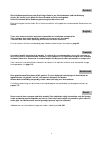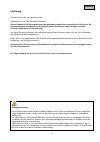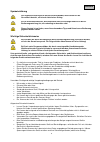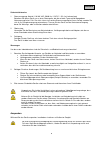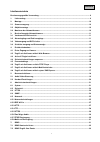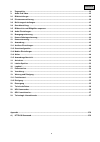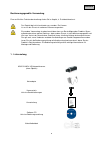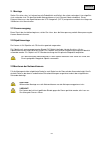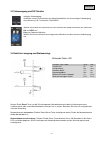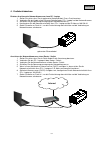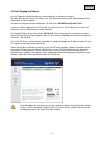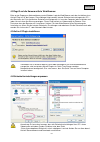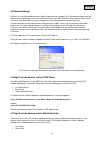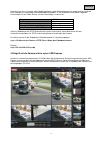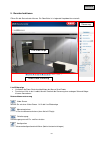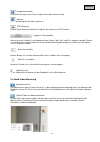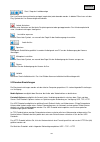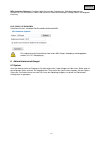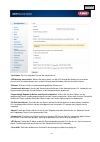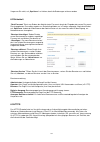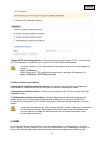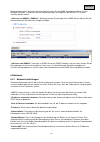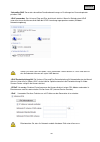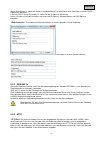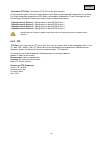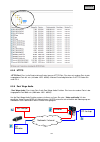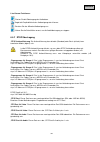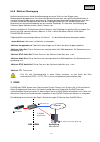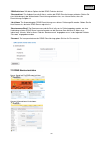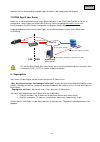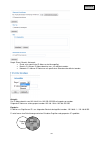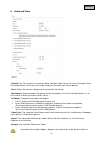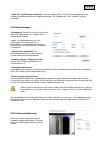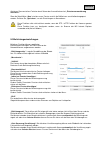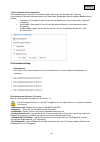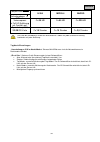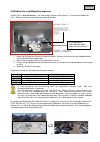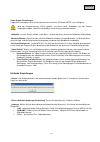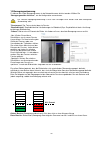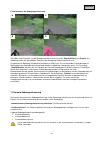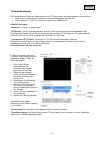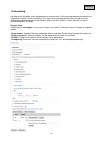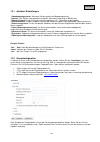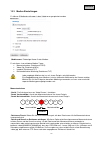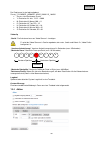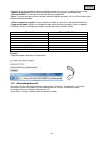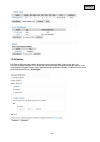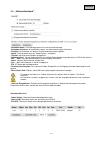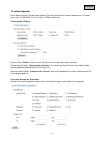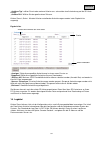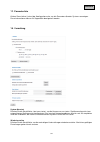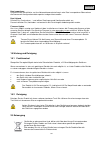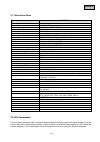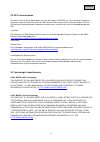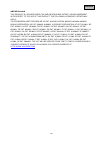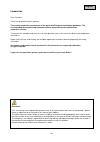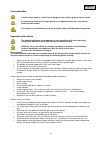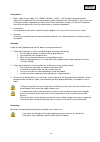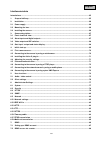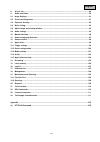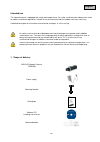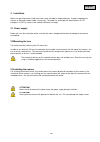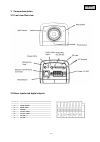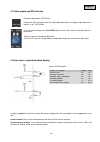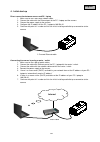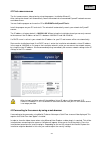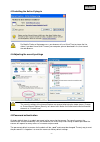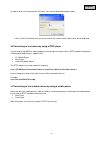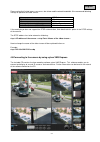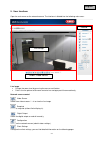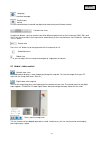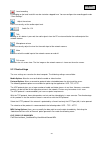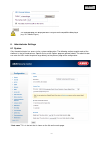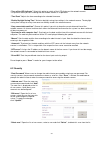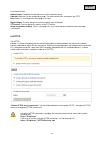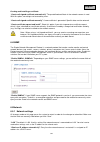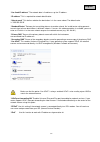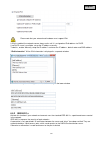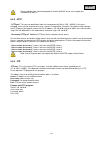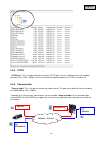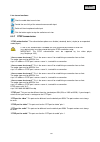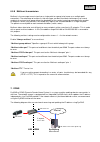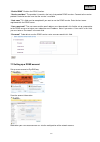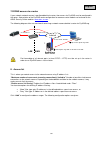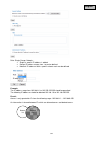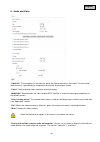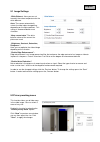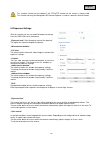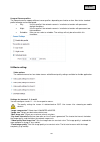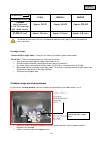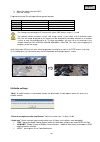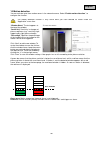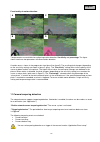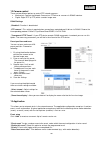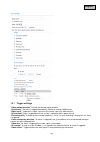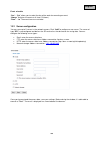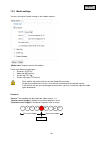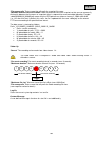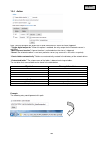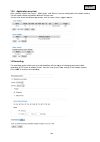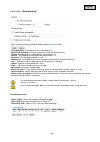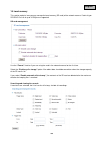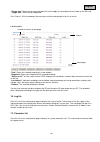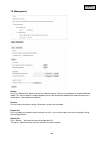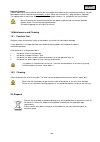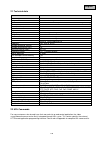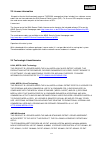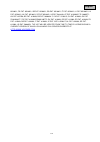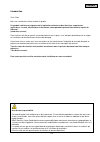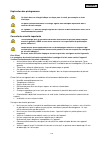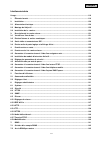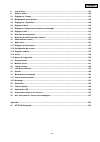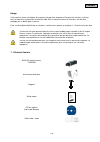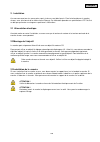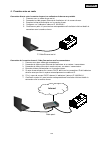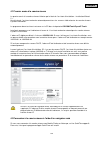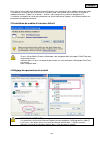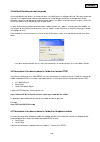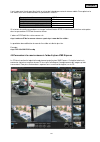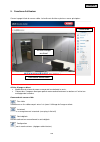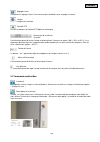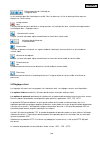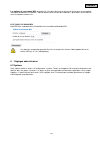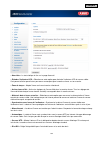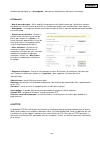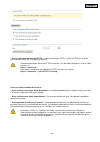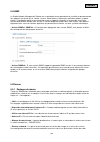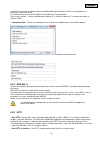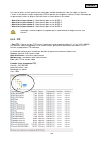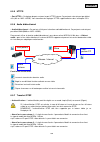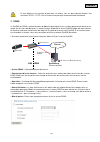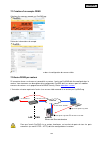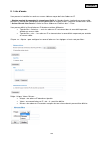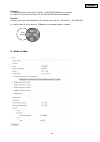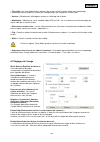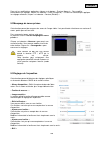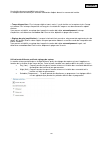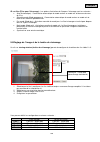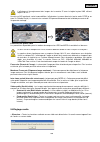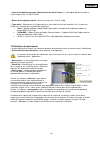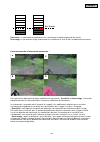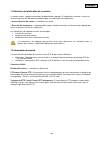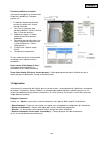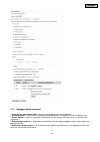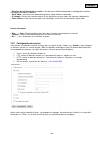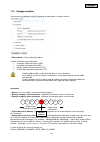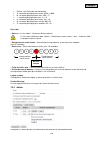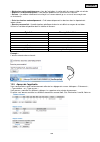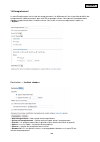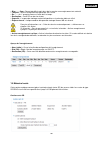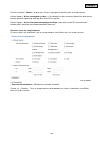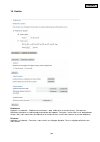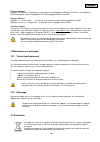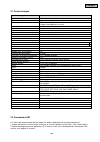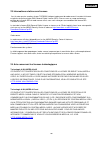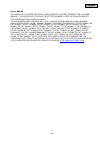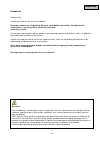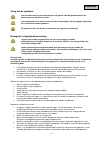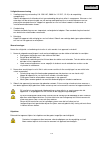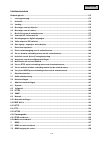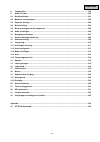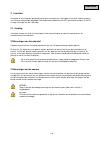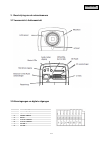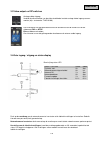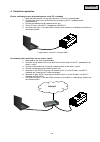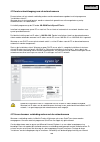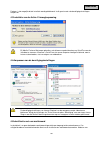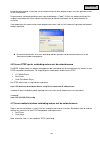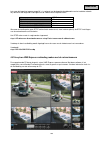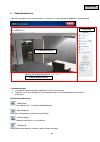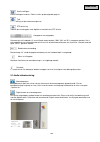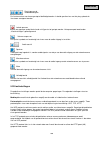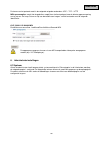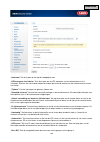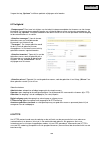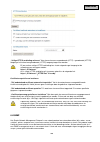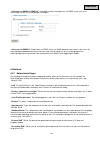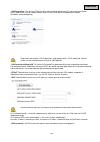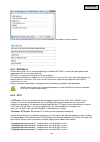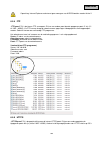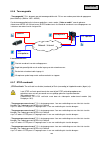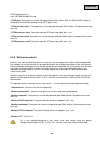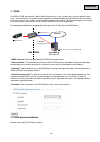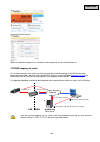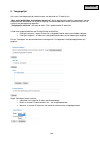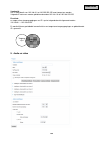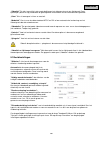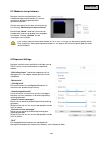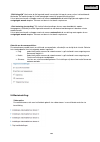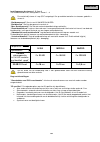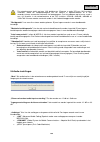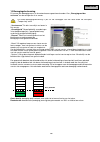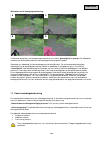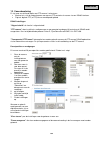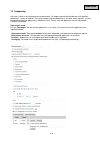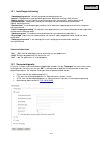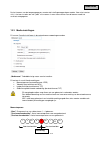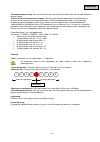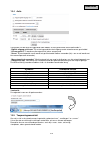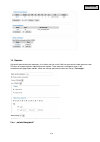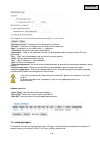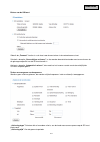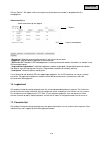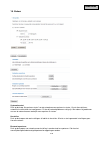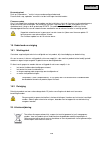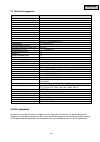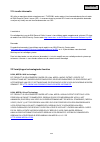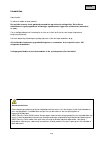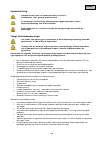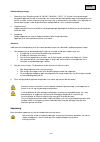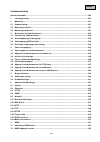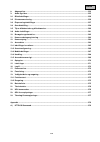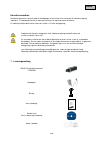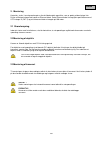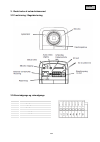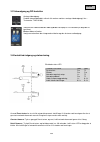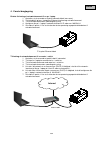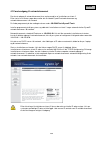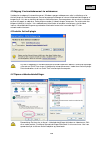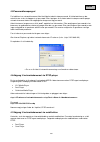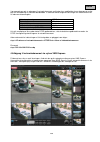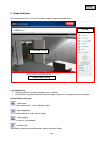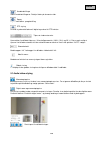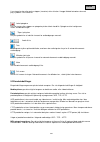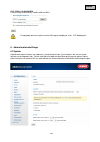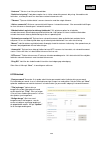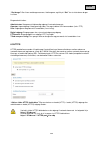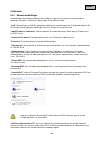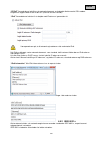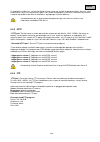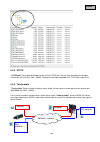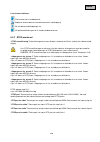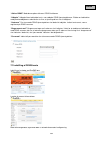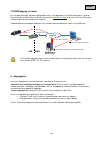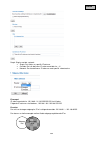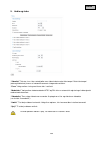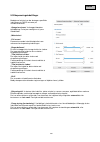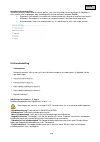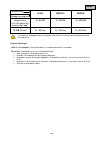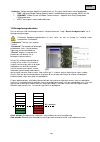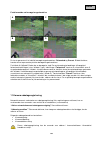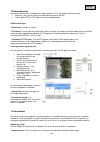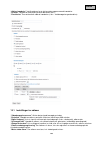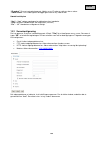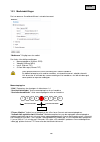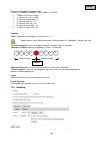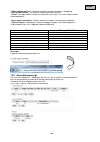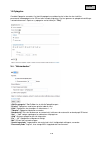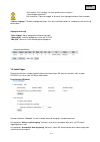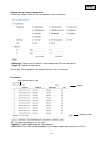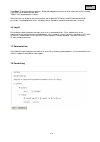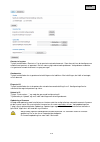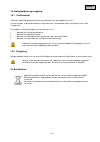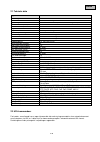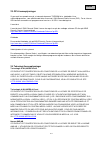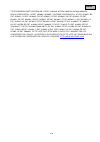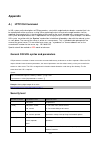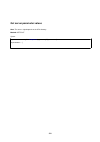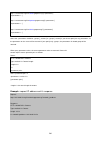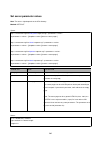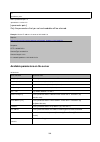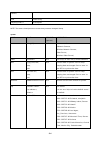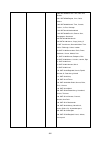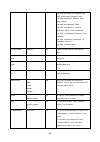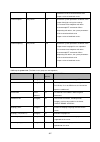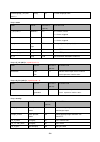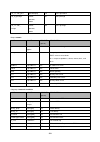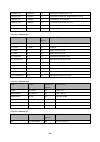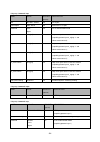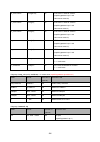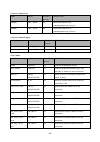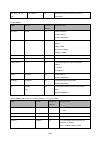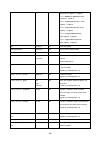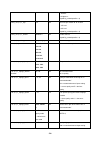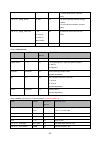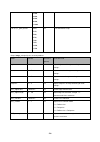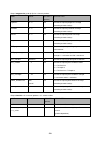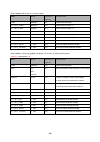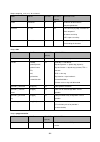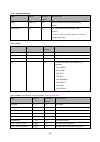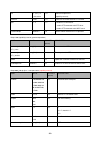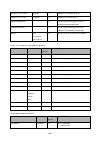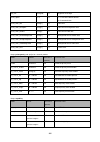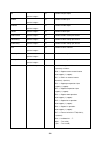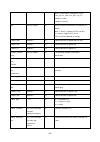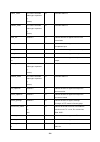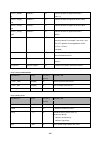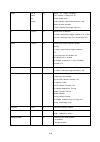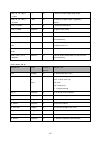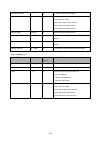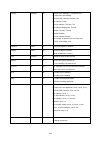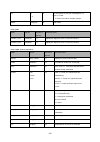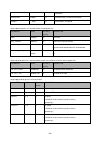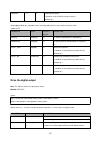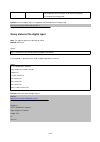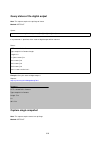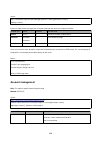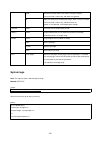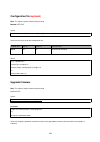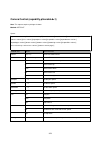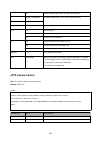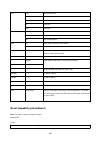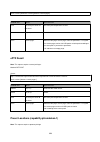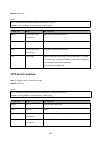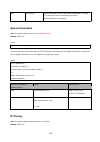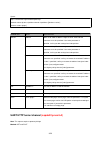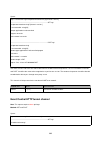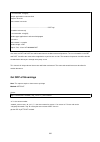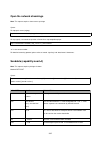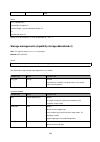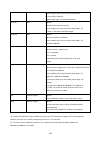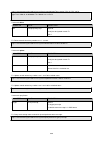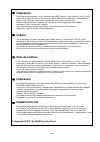- DL manuals
- Abus
- Security Camera
- TVIP52501
- User Manual
Abus TVIP52501 User Manual
Summary of TVIP52501
Page 1
Tvip52501 d bedienungsanleitung e user manual f manuel utilisateur gebruikershandleiding brugerhåndbog version 02/2011.
Page 2
2 diese bedienungsanleitung enthält wichtige hinweise zur inbetriebnahme und handhabung. Achten sie hierauf, auch wenn sie dieses produkt an dritte weitergeben. Heben sie deshalb diese bedienungsanleitung zum nachlesen auf! Eine auflistung der inhalte finden sie im inhaltsverzeichnis mit angabe der ...
Page 3: Tvip52501
3 deutsch tvip52501 bedienungsanleitung version 02/2011 originalbedienungsanleitung in deutscher sprache. Für künftige verwendung aufbewahren!.
Page 4
4 deutsch einführung sehr geehrte kundin, sehr geehrter kunde, wir bedanken uns für den kauf dieses produkts. Dieses produkt erfüllt die anforderungen der geltenden europäischen und nationalen richtlinien. Die konformität wurde nachgewiesen, die entsprechenden erklärungen und unterlagen sind beim he...
Page 5
5 deutsch symbolerklärung das symbol mit dem blitz im dreieck wird verwendet, wenn gefahr für die gesundheit besteht, z.B. Durch elektrischen schlag. Ein im dreieck befindliches ausrufezeichen weist auf wichtige hinweise in dieser bedienungsanleitung hin, die unbedingt zu beachten sind. Dieses symbo...
Page 6
6 deutsch sicherheitshinweise 1. Stromversorgung: netzteil 110-240 vac, 50/60 hz / 12vdc, 1.5 a (im lieferumfang) betreiben sie dieses gerät nur an einer stromquelle, die die auf dem typenschild angegebene netzspannung liefert. Falls sie nicht sicher sind, welche stromversorgung bei ihnen vorliegt, ...
Page 7
7 deutsch inhaltsverzeichnis bestimmungsgemäße verwendung .............................................................................................................. 9 1. Lieferumfang ....................................................................................................................
Page 8
8 deutsch 8. Zugangsliste ......................................................................................................................................... 33 9. Audio und video .....................................................................................................................
Page 9
9 deutsch bestimmungsgemäße verwendung eine ausführliche funktionsbeschreibung finden sie im kapitel „4. Erstinbetriebnahme“. Das produkt darf nicht feucht oder nass werden. Die kamera ist nur für den einsatz in trockenen räumen vorgesehen. Eine andere verwendung als oben beschrieben kann zur beschä...
Page 10
10 deutsch 2. Montage stellen sie sicher, dass im lieferumfang alle zubehörteile und artikel, die auf der vorherigen liste aufgeführt sind, vorhanden sind. Für den betrieb der netzwerkkamera ist ein ethernet-kabel erforderlich. Dieses ethernet-kabel muss den spezifikationen der utp-kategorie 5 (cat ...
Page 11
11 deutsch 3. Beschreibung der netzwerkkamera 3.1 vorderansicht/rückansicht: 3.2 alarmeingänge und relaisausgänge pin beschreibung 1 +12v ausgang 2 schaltausgang 3 alarmeingang 4 masse 5 24v ac eingang 6 24v ac eingang 7 rs-485 + 8 rs-485 -.
Page 12
12 deutsch 3.3 videoausgang und dip schalter analoger videoausgang: verbinden sie den chinchstecker des video/audiokabels mit dem analogen videoeingang eines monitors (z.B.: testmonitor tvac10100). Wählen sie mithilfe des dipschalters an der rückseite der kamera zwischen der videonorm pal und ntsc a...
Page 13
13 deutsch 4. Erstinbetriebnahme direkter anschluss der netzwerkkamera an einen pc / laptop 1. Stellen sie sicher, dass sie ein gekreuztes netzwerkkabel (cross-over) benutzen. 2. Verbinden sie das kabel mit der ethernet-schnittelle des pcs / laptop und der netzwerkkamera. 3. Schließen sie die spannu...
Page 14
14 deutsch 4.1 erster zugang zur kamera der erste zugang zur kamera erfolgt unter verwendung des installationsassistenten 2. Nach dem start des assistenten sucht dieser nach allen angeschlossenen eyseoip netzwerkkameras und videoservern in ihrem netzwerk. Sie finden das programm auf der beiliegenden...
Page 15
15 deutsch 4.2 zugriff auf die kamera mittels web-browser beim ersten zugang zur netzwerkkamera unter windows fragt der web-browser nach der installation eines activex-plug-ins für die kamera. Diese abfrage hängt von den internet-sicherheitseinstellungen des pc’s des benutzers ab. Falls die höchste ...
Page 16
16 deutsch 4.5 passwortabfrage ab werk ist in der netzwerkkamera kein administratorkennwort vergeben. Aus sicherheitsgründen sollte der administrator umgehend ein neues passwort bestimmen. Nach dem speichern eines solchen administrator- passworts fragt die kamera vor jedem zugang nach dem benutzerna...
Page 17
17 deutsch beachten sie, dass ein zugriff mittels mobilfunktelefon auf die netzwerkkamera nur eingeschränkt, aufgrund einer niedrigen zu erwartenden netzwerkbandbreite gegeben ist. Wir empfehlen ihnen daher, folgende einstellungen für den video-stream, um die datenmenge zu reduzieren: video kompress...
Page 18
18 deutsch 5. Benutzerfunktionen Öffnen sie die startseite der kamera. Die oberfläche ist in folgende hauptbereiche unterteilt: live-bildanzeige • verändern die zoom-stufe durch betätigen des mouse-scroll-rades • durch einen klick in das livebild, können sie direkt die steuerung einer analogen schwe...
Page 19
19 deutsch kundeneinstellungen kundeneinstellungen setzen. Details finden sie auf den nächsten seiten. Sprache spracheinstellung der oberfläche anpassen ptz steuerung nutzen sie die steuerschaltflächen für digitale und mechanische ptz funktion angepasste fenstergröße hiermit kann das livebild in 3 v...
Page 20
20 deutsch start / stop der livebildanzeige der live stream kann wahlweise gestoppt (angehalten) oder beendet werden. In beiden fällen kann mit dem play-symbol der live stream fortgesetzt werden. Lokale aufnahme es kann eine aufnahme auf die lokale festplatte gestartet oder gestoppt werden. Der aufn...
Page 21
21 deutsch mp4 aufnahme optionen: ermöglicht dem benutzer den dateipfad zur sofortdatenspeicherung anzupassen. Die schaltfläche „datum und uhrzeit an dateiname anhängen“ erzeugt dateien mit folgender kennung: clip_20091115-164403.Mp4 dateiname-zustatz_jahrmonattag-stundeminutesekunde.Mp4 die aufgeze...
Page 22
22 deutsch " host-name " der text zeigt den titel auf der hauptseite an. “ led-anzeige ausschalten ” wählen sie diese option, um die led-anzeige der kamera auszuschalten. Hiermit kann verhindert werden, dass andere personen den betrieb der kamera feststellen können. " zeitzone " paßt die uhrzeit ent...
Page 23
23 deutsch vergessen sie nicht, auf „speichern“ zu klicken, damit die Änderungen wirksam werden 6.2 sicherheit “ root-passwort ” dient zum Ändern des administrator-passworts durch das eingeben des neuen passworts. Die eingegebenen passwörter werden aus sicherheitsgründen nur in punkten angezeigt. Na...
Page 24
24 deutsch „sichere https verbindung aktivieren“ wahlweise kann ein unverschlüsselter (http) + verschlüsselter (https) zugriff oder ausschließlich ein verschlüsselter (https) zugriff erlaubet werden. Bei aktiver sicheren https verbindung kann über folgende zeile auf die kamera zugegriffen werden: ht...
Page 25
25 deutsch Überwachungsstation. Aktivieren sie diese funktion, wenn sie ein snmp-management-server in ihrem netzwerk einsetzen. Sie können auch auf softwarelösungen zurückgreifen, die auf ihrem pc-system installiert werden können. „aktiveren von snmpv1, snmpv2c“ abhängig von den einstellungen ihres ...
Page 26
26 deutsch “ sekundäre dns ” server der sekundären domänenbezeichnung zur erstellung einer reservekopie der primären dns. „ upnp verwenden “ das universal plug and play wird hiermit aktiviert. Wenn ihr betriebsystem upnp unterstützt, kann die kamera direkt über die upnp-verwaltung angesprochen werde...
Page 27
27 deutsch wenn ipv6 aktiviert ist, wartet die kamera standardmäßig, bis er vom router eine ipv6 adresse mittels dhcp zugewiesen bekommt. Falls kein dhcp server vorhanden ist, stellen sie die ip adresse manuell ein. Hierzu „ip adresse manuell einstellen“ aktivieren und ip adresse, standard router un...
Page 28
28 deutsch „ sekundärer http-port “ zusätzlicher http-port für den kamerazugriff. Für den direkten zugriff auf einzelne video-streams über web sind nachfolgende zugangsnamen einstellbar. Der zugriff erfolgt über komprimierte jpeg bilder und ermöglicht webbrowser (firefox, netscape), die kein activex...
Page 29
29 deutsch 6.5.5 https „ https-port “ dies ist die porteinstellung für den internen https-port. Dies kann ein anderer port als der vorgegebene port 443 sein (443 oder 1025 - 65535). Weitere einstellmöglichkeiten für https finden sie unter 5.5.3 6.5.6 zwei wege audio „zwei wege audio “ dies ist der p...
Page 30
30 deutsch live-stream funktionen: starten sie die Übertragung der audiodaten. Regelt die empfindlichkeit des audioeingangs der kamera. Schalten sie das mikrofon/audioeingang aus. Klicken sie die schaltfläche erneut, um die audioübertragung zu stoppen. 6.5.7 rtsp Übertragung „ rtsp-authentifizierung...
Page 31
31 deutsch dyndns.Org name server 6.5.8 multicast Übertragung multicast bezeichnet eine nachrichtenübertragung von einem punkt zu einer gruppe (auch mehrpunktverbindung genannt). Der vorteil von multicast besteht darin, dass gleichzeitig nachrichten an mehrere teilnehmer oder an eine geschlossene te...
Page 32
32 deutsch “ ddns aktivieren ” mit dieser option wird die ddns-funktion aktiviert. “ dienstanbieter ” die anbieterliste enthält hosts, welche die ddns-dienstleistungen anbieten. Stellen sie eine verbindung mit der webseite des dienstleistungsanbieters her, um sicherzustellen, dass die dienstleistung...
Page 33
33 deutsch notieren sie ihre benutzerdaten und übertragen sie diese in die konfiguration der kamera 7.2 ddns zugriff über router sollte sich ihr netzwerkkamera hinter einem router befinden, ist der zugriff über dyndns im router zu konfigurieren. Hierzu finden sie auf der abus security-center homepag...
Page 34
34 deutsch regel: einzel, bereich, netzwerk: • einzel: eine spezifische ip-adresse wird hinzugefügt • bereich: es können ip-adressbereiche von – bis definiert werden • netzwerk: es können ip-adressen mit spezifischer subnetmaske definiert werden beispiel: der ip-adressbereich von 192.168.0.1 bis 192...
Page 35
35 deutsch 9. Audio und video “ videotitel ” der text erscheint im schwarzen balken über dem video-fenster mit einem zeitstempel. Dieser zeitstempel (datum und uhrzeit) wird von der integrierten echtzeituhr der kamera geliefert. “ farbe ” wählen sie zwischen farbiger und schwarz/weißer darstellung. ...
Page 36
36 deutsch „video titel und zeitstempel einblenden“ mit dieser option können titel und zeitstempel direkt in das videobild und momentaufnahmen eingeblendet werden. Die eingabe unter punkt „videotitel“ wird hier verwendet. 9.1 bildeinstellungen „ weißabgleich “ stellen sie hier den wert für eine opti...
Page 37
37 deutsch aktivieren sie zuerst diese funktion durch setzen des auswahlhakens bei „privatzonenmaskierung aktivieren“ . Über die schaltfläche „neu“ wird ein neues fenster erstellt, die größe kann anschließend angepasst werden. Drücken sie „speichern“ , um die einstellungen zu übernehmen. Diese funkt...
Page 38
38 deutsch „profil“(arbeiten mit sensorprofilen) die netzwerkkamera unterstützt verschiedene profile, welche je nach situation oder tageszeit unterschiedliche sensoreinstellungen bereitstellt. Neben dem standartprofil können folgende profile definiert werden: • tag modus: sensorprofil für den einsat...
Page 39
39 deutsch kompression aufnahmedauer h.264 mpeg-4 mjpeg 1 minute videosequenz in full hd auflösung mit qualität „gut“ ca. 30 mb ca. 55 mb ca. 220 mb speicherkapazität 32 gb sd karte ca. 18 stunden ca. 10 stunden ca. 2,5 stunden am ende des handbuches finden sie eine detalierte tabelle mit jeder qual...
Page 40
40 deutsch 9.5 bildbereiche und bildgrößen anpassen klicken sie auf „ansichtsfenster“ . Hier können die einzelnen video streams 1-3 hinsichtlich bildbereich (roi = region of interest) und auflösung konfiguriert werden. 1. Legen sie fest welchen stream sie anpassen wollen. Stream4 stellt immer die vo...
Page 41
41 deutsch video stream einstellungen: folgende einstellungen stehen für die kompressionsverfahren jpeg oder mpeg-4 zur verfügung wird der kompressionstyp „jpeg“ gewählt, so können keine audiodaten von der kamera empfangen werden, sowie keine audiodaten an die kamera gesendet werden. „bildgröße ” je...
Page 42
42 deutsch 10. Bewegungserkennung es können bis zu drei bewegungszonen in der netzwerkkamera aktiviert werden. Wählen sie “ bewegungsmelder aktivieren ”, um die konfiguration vorzunehmen. Die funktion bewegungserkennung ist erst nach festlegen einer aktion unter dem menüpunkt „anwendung“ aktiv. " fe...
Page 43
43 deutsch funktionsweise der bewegungserkennung: sie haben zwei parameter, um die bewegungserkennung einzustellen: empfindlichkeit und prozent . Die abbildung erklärt wie diese beiden parameter die bewegungserkennung beeinflussen. Ausgehend von abbildung a findet eine bewegung zu bild b statt. Die ...
Page 44
44 deutsch 12. Kamerasteuerung die netzwerkkamera bietet zwei möglichkeiten eine ptz-steuerung auf der netzwerkkamera durchzuführen. • mechanisch: steuerung eines motorisierten schwenk/neigekopfes über rs-485 • digital: digitales ptz (e-ptz) innerhalb von bestimmten bildbereichen rs485 einstellungen...
Page 45
45 deutsch 13. Anwendung hier können sie aufgaben in der netzwerkkamera automatisieren. Die anwendungskonfiguration besteht aus 3 bereichen: ereignis, server und medium. Eine typisches anwendungsbeispiel kann wie folgt aussehen: aufgrund einer bewegungserkennung (ereignis) wird eine e-mail (server) ...
Page 46
46 deutsch 13.1 auslöser einstellungen „videobewegungssensor“ aktiveren sie das gewünschte bewegungsfenster „intervall“ das ereignis wird periodisch ausgelöst. Maximale einstellung ist 999 minuten „digitaler eingang“ liegt ein signal am alarmeingang an (z.B.: türkontakt) wird ausgelöst „system neust...
Page 47
47 deutsch 13.3 medien einstellungen es können 5 medieneinstellungen in dem viedoserver gespeichert werden. „ medienname “ eindeutiger name für das medium. Es existieren 4 verschiedene medien-typen: • momentaufnahme (dateiformat jpeg) • video clip (dateiformat mp4) • logdatei (dateiformat txt) • ben...
Page 48
48 deutsch der dateiname ist wie folgt aufgebaut: zusatz_yyyymmdd_hhmmss : abus_20091115_164501 • zusatz: siehe dateiname-zusatz • y: platzhalter für jahr, yyyy = 2009 • m: platzhalter für monat, mm = 11 • d: platzhalter für tag, dd = 15 • h: platzhalter für stunde, hh = 16 • m: platzhalter für minu...
Page 49
49 deutsch konfigurieren sie hier die aktion, welche durchgeführt werden soll, wenn ein ausgelöster alarm anliegt. „digitaler ausgang aktiv für“ bei aktivierung wird der relaisausgang der kamera geschaltet. „gehe zu position“ es wird eine preset-position bei alarm angesteuert „ server “ zu einem bes...
Page 50
50 deutsch 14. Aufnahme der bereich aufnahme dient dazu, aufnahmen einzurichten mit dem unterschied, dass hier permanentvideoaufnahmen für sd-karte oder netzwerkfreigaben eingerichtet werden können. Zwei aufnahmeeinstellungen können in der netzwerkkamera gespeichert werden. Erstellen sie eine neue a...
Page 51
51 deutsch ziel: „netzwerklaufwerk“ „ aufnahme name “ ein eindeutiger name für einen aufnahmeeintrag. „ aufnahme aktivieren “ auswahlhaken setzen, um aufnahmeeintrag zu aktivieren. „ priorität “ die aufnahme mit höherer priorität wird bevorzugt ausgeführt. „ quelle “ die aufnahme kann von video-stre...
Page 52
52 deutsch 15. Lokaler speicher dieser abschnitt erklärt, wie der lokale speicher (sd-karte) der kamera verwaltet werden kann. Es werden karten vom typ sd/sdhc class 6 von bis zu 32gbyte unterstützt. Verwaltung der sd-karte nutzen sie die „format“ -funktion, wenn sie die karte erstmalig in die kamer...
Page 53
53 deutsch „auslöser-typ“ wählen sie ein oder mehrere kriterien aus, anhand der eine aufzeichnung auf die sd-karte erfolgte. „auslöse-zeit“ wählen sie den gewünschten zeitraum klicken sie auf „suche“. Alle den kriterien zutreffenden aufzeichnungen werden in der ergebnisliste angezeigt. Ergebnisliste...
Page 54
54 deutsch 17. Parameterliste klicken sie auf diese link auf der konfigurationsseite, um alle parametersätze des systems anzuzeigen. Diese informationen können für supportfälle bereitgestellt werden. 18. Verwaltung system neustart drücken sie die schaltfläche „jetzt neu starten“, um die kamera neu z...
Page 55
55 deutsch datei exportieren drücken sie die schaltfläche, um ihre netzwerkkameraeinstellung in eine datei zu exportieren.Ebenso kann die sommerzeit konfigurationsdatei exportiert und gesichert werden. Datei-upload drücken sie „durchsuchen…“ und wählen sie die passende konfigurationsdatei aus. Danna...
Page 56
56 deutsch 21. Technische daten typennummer tvip52501 kameratyp netzwerkkamera bildaufnehmer 1/2.7" cmos progressive scan sensor auflösung 176x144 – 1920x1080 (zwischenschritte frei wählbar) bildelemente (total) 1920x1080 bildelemente (effektiv) 1920x1080 digitaler zoom 4 x bildkomprimierung h.264, ...
Page 57
57 deutsch 23. Gpl lizenzhinweise wir weisen auch an dieser stelle darauf hin, dass die kamera tvip52501 u.A. Linux-software-programme enthalten, welche ausschließlich unter der gnu general public license (gpl) lizensiert werden. Um eine gpl-konforme verwendung der programme sicherzustellen, verweis...
Page 58
58 deutsch amr-nb standard this product is licensed under the amr-nb standard patent license agreement. With respect to the use of this product, the following licensors’ patents may apply: telefonakiebolaget ericsson ab: us pat. 6192335; 6275798; 6029125; 6424938; 6058359. Nokia corporation: us pat....
Page 59: Tvip52501
59 deutsch tvip52501 user manual version 02/2011 original english user manual. Keep for future use..
Page 60
60 english introduction dear customer, thank you for purchasing this product. This product meets the requirements of the applicable european and national guidelines. The corresponding declarations and documents can be obtained from the manufacturer (www.Abus-sc.Com). To maintain this condition and t...
Page 61
61 english icon explanation a flash in the triangle is used if there is danger for the health, e.G. By an electric shock. An exclamation mark in the triangle points to an important note in this user manual which must be minded. This symbol can be found when you are to be given tips and information o...
Page 62
62 english safety advice 1. Mains supply: power supply 110 - 250vac, 50/60hz / 12vdc, 1,5a (included in package content) operate this product only from the type of power supply indicated on the marking label. If you are not sure of the type of power supplied to your home, consult your local power co...
Page 63
63 english inhaltsverzeichnis intended use .................................................................................................................................................. 65 1. Scope of delivery .........................................................................................
Page 64
64 english 8. Access list ............................................................................................................................................. 88 9. Audio and video .................................................................................................................
Page 65
65 english intended use the network camera is equipped with a high-end image sensor. For video surveillance the video can be used for indoor surveillance application. In order to run the camera outside an outdoor housing is necessary. A detailed description of all functions can be found in chapter „...
Page 66
66 english 2. Installation make sure that all previous listed accessories were included in scope of delivery. In order to operate the camera an ethernet network cable is necessary. The cable has to comply with specifications of utp categories 5 (cat 5) and must not exceed 100 meters of length. 2.1 p...
Page 67
67 english 3. Camera description 3.1 front view/rear view 3.2 alarm inputs and digital outputs pin descritption 1 +12v output 2 digital output 3 digital input 4 ground 5 24v ac input 6 24v ac input 7 rs-485 + 8 rs-485 - microphone switch internal/external power supply.
Page 68
68 english 3.3 video output and dip switches analogue video output (ntsc/pal): connect the rca connector from the video/audio cable with an analogue video input from a monitor. (e.G.: tvac10100) to set the correct video norm ( pal/ntsc ) please use the dip switch on the back panel of the camera. Ext...
Page 69
69 english 4. Initial start-up direct connection between camera and pc / laptop 1. Make sure to use a crossover network cable 2. Connect the cable with the ethernet port of the pc / laptop and the camera 3. Connect the power supply to the camera 4. Configure the ip address of the pc / laptop to 169....
Page 70
70 english 4.1 first camera access the first camera access takes place by using the program „installation wizard 2“. After starting the wizard it will automatically search the network for all connected eyeseoip network cameras and video servers. You can find the program on the on the cd at cd-rom\to...
Page 71
71 english 4.3 installing the active-x plug-in for mozilla firefox or netscape users, your browser will use quick time to stream the live video. If you don’t have quick time on your computer, please download it first, then launch the web browser. 4.4 adjusting the security settings notice! The secur...
Page 72
72 english in order to access the camera enter username “root” and the before defined password. -> after successful authentication you will connect to the camera and a video stream will be displayed. 4.6 connecting to the camera by using a rtsp player you can display the mpeg-4 video streams by conn...
Page 73
73 english please notice that limited access can occur, due to low mobile network bandwidth. We recommend following settings to optimize the video stream: video compression mpeg-4 resolution 176x144 i frame 1 second video quality (constant bit rate) 40 kbit / second audio compression (gsm-amr) 12.2 ...
Page 74
74 english 5. User functions open the main menu on the network camera. The interface is divided into the following main areas: live image • change the zoom level by pressing the mouse scroll button. • click in the live picture to take over control of an analogue pan/tilt camera directly. Network cam...
Page 75
75 english language set the interface language. Pan/tilt/zoom control use the control buttons to control the digital and mechanical pan/tilt/zoom function. Variable view sizes using these buttons, you can choose from three different zoom levels for the live picture (100%, 50% and 25%). You can also ...
Page 76
76 english local recording a recording on the local hard disk can be started or stopped here. You can configure the recording path under “client settings”. Adjust the volume press to manually set the audio output level. Audio on / off talk as long as this button is pressed, the audio signals from th...
Page 77
77 english the recorded data can be played back using an mp4-compatible video player (e.G. Vlc media player). 6. Administrator settings 6.1 system only the administrator has access to the system configuration. The following sections explain each of the elements in the left-hand column. Specific task...
Page 78
78 english “turn off the led indicator” select this option to switch off the led display on the network camera. This prevents other persons knowing that the network camera is in operation. “time zone” adjusts the time according to the selected time zone. “enable daylight saving time” activates dayli...
Page 79
79 english user administration administrator: complete unrestricted access to the network camera. Operator: no access to the configuration page. Can also execute url commands (e.G. Ptz). User: access is restricted to the main page (live view). Digital output: the user group can control the alarm inp...
Page 80
80 english creating and installing a certificate “create self-signed certificate automatically” the pre-defined certificate in the network camera is used. With this option, no settings can be made by users. “create self-signed certificate manually” a new certificate is generated. Specific data must ...
Page 81
81 english “use fixed ip address” the network data is fixed here, e.G. The ip address. “ip address” this is required for network identification. “subnet mask” this defines whether the destination is in the same subnet. The default value is “ 255.255.255.0”. “standard-router” gateway for transmitting...
Page 82
82 english please note that your network and hardware must support ipv6. If ipv6 is enabled, the network camera always waits until it is assigned an ipv6 address via dhcp. If no dhcp server is available, set up the ip address manually. To do this, enable “manually setup the ip address” and enter the...
Page 83
83 english please note that your network components and the radius server must support the standard ieee 802.1x. 6.5.3 http “http port” this port can be different from the standard port 80 (80, or 1025 – 65535). If this port is changed, users must be informed to ensure a successful connection. Examp...
Page 84
84 english 6.5.5 https “https port” this is the port setting for the internal https port. It can be a different port to the standard port 443 (443, or 1025 – 65535). You can find further configuration options for https in section 5.5.3. 6.5.6 two-way audio “two-way audio” this is the port for the tw...
Page 85
85 english live stream functions: start the audio data transmission. Control the sensitivity of the network camera audio input. Switch off the microphone/audio input. Click the button again to stop the audio transmission. 6.5.7 rtsp transmission “rtsp authentication” the authentication options are: ...
Page 86
86 english 6.5.8 multicast transmission multicast is the message transmission from a single point to a group (also known as a multiple-point connection). The advantage of multicast is that messages can be transmitted simultaneously to several recipients or a closed user group without the bandwidth o...
Page 87
87 english “enable ddns” enables the ddns function. “service providers” the provider list contains the hosts that provide ddns services. Connect to the service provider’s website to make sure that the service is available. “host name” this field must be completed if you want to use the ddns service....
Page 88
88 english 7.2 ddns access via a router if your network network camera is positioned behind a router, then access via dyndns must be configured in the router. A description of the dyndns router configuration for common router models can be found on the abus security-center website: www.Abus-sc.Com ....
Page 89
89 english rule: single, range, network: • single: a specific ip address is added • range: ip address ranges from - to can be defined • network: ip addresses with a specific subnet mask can be defined example: the ip address range from 192.168.0.1 to 192.255.255.255 should be permitted. The followin...
Page 90
90 english 9. Audio and video “video title” the text appears in the black bar above the video window with a timestamp. This timestamp (date and time) is provided by the integrated realtime clock of the network camera. “colour” choose between colour and black and white display. “modulation” select be...
Page 91
91 english 9.1 image settings „ white balance “: here you can set manually the colour temperature for the white balance: auto: the camera automatically selects the ideal colour temperature depending on the light conditions. This setting is recommended for most situations. “ keep current value ” the ...
Page 92
92 english this function should not be enabled if the ptz/eptz function of the camera is being used. This function can only be configured if ms internet explorer is used as a browser (activex mode). 9.3 exposure settings with this function you can set specified exposure settings from the cmos-sensor...
Page 93
93 english usage of sensor profiles: the network camera supports different sensor profiles, depending on situation or time. Next to the standard profile following can be configured: • day: use this profile if the network camera is installed at a location with permanent daylight conditions. • night: ...
Page 94
94 english compression recording duration h.264 mpeg-4 mjpeg 1 minute video sequence in full hd resolution with “good” quality approx. 30 mb approx. 55 mb approx. 220 mb storage capacity 32 gb sd card approx. 18 hours approx. 10 hours approx. 2,5 hours at the end of the manual you can find a detaile...
Page 95
95 english 3. Adjust the image area to the roi. 4. Save the settings. Folgende maximale einstellungen können gesetzt werden: image area image size stream1 176x144 – 1920x1080 176x144 – 1920x1080 stream2 176x144 – 1920x1080 176x144 – 1920x1080 stream3 176x144 – 1468x1200 176x144 (fix) stream4 1920x10...
Page 96
96 english 10. Motion detection you can activate up to three motion zones in the network camera. Select “ enable motion detection ”, to configure the function. The motion detection function is only active once you have defined an action under the “application” menu item. “ window name ” the text app...
Page 97
97 english functionality of motion detection: two parameters are available for configuring motion detection: sensitivity and percentage . The figure shows how these two parameters influence motion detection. A motion occurs, shown in the progression from figure a to figure b. The resulting pixel cha...
Page 98
98 english 12. Camera control there are two different options to control ptz network cameras: • mechanical: connect the network camera to a ptz driver or scanner via rs485 interface. • digital: digital ptz (e-ptz) within a certain image area. Rs485 settings „disabled“: function is deactivated. „ptz ...
Page 99
99 english 13.1 trigger settings “video motion detection” activate the desired motion window. “periodically” the event is triggered periodically. Maximum setting is 999 minutes. “digital input” triggered if a signal is present at the alarm input (e.G.: door contact). “system boot” event is triggered...
Page 100
100 english event schedule “ sun ” – “ sat ” allows you to select the day of the week for executing an event. “ always ” activates the event at all times (24 hours). “ from ” – “ to ” the event times are restricted. 13.2 server configuration you can save up to 5 servers in the network camera. Click ...
Page 101
101 english 13.3 media settings you can save up to 5 media settings in the network camera. “ media name ” unique name for the medium. There are 4 different media types: • snapshot (jpeg file) • video clip (mp4 format) • system log (txt log) • custom message (txt format) each medium that you create c...
Page 102
102 english “ file name prefix ” enter a name that will prefix the snapshot file name. “ add date and time suffix to file name ” adds the date and time to the snapshot so that you can more easily distinguish between the file names of snapshots either in sequential or event-controlled operation. Exam...
Page 103
103 english 13.4 action here, you can configure the action that is to be executed if an alarm has been triggered. “trigger digital output for” when this option is enabled, the relay output for the network camera is activated. “move to preset location” a preset location is activated when the alarm is...
Page 104
104 english 13.5 application overview here, you can view all the “events”, “media types” and “servers” that are configured in the network camera. You can check, delete and add the different settings here. You can also check the different parameters such as name, status, trigger, address. 14. Recordi...
Page 105
105 english destination: “network drive” “ recording name ” a unique name for a recording entry. “ enable this recording ” select this option to activate the recording entry. “ priority ” recordings with a higher priority are executed first. “ source ” the recording can be made from video streams 1-...
Page 106
106 english 15. Local memory this section explains how you can manage the local memory (sd card) of the network camera. Cards of type sd/sdhc class 6 of up to 32 gbyte are supported. Sd card management use the “format” function if you are using the card in the network camera for the first time. Sele...
Page 107
107 english “trigger type” select one or more characteristics which apply to a recording that was made on the sd card. “trigger time” select the desired period. Click “search”. All the recordings that meet your criteria are displayed in the list of results. List of results “view” shows the selected ...
Page 108
108 english 18. Management reboot press the “reboot now” button to restart the network camera. You can also configure an automated device reboot. This may be helpful if network problems occur. We recommend rebooting the network camera on a weekly basis if you experience problems. Restore click to re...
Page 109
109 english upgrade firmware like an update with the installation wizard, you can update the firmware of the network camera here. You can download the latest firmware from www.Abus-sc.Com. Select the firmware file (*.Pkg) and press “upgrade”. The update takes a short time. When you restart the netwo...
Page 110
110 english 21. Technical data model number tvip52501 camera type network camera image sensor 1/2.7" cmos progressive scan sensor resolution 176 x 144 – 1920x1080 (intermediate levels can be freely selected) pixels (total) 1920x1080 pixels (effective) 1920x1080 lens cs mount for lens, dc connector d...
Page 111
111 english 23. License information we point at the fact that thenetwork cameras tvip52501 among other things include linux software source codes that are licensed under the gnu general public licence (gpl). To assure a gpl compliant usage of the used source codes we point at the licence terms of gp...
Page 112
112 english 0516621; fr pat. 0516621; gb pat. 0516621; gr pat. 0516621; it pat. 0516621; li pat. 0516621; lu pat. 0516621; nl pat. 0516621; se pat 0516621; us pat 5444816; at pat. 819303/at e 198805t1; au pat. 697256; be pat. 819303; br pat. 9604838-7; ca pat. 2216315; ch pat. 819303; cn pat. Zl9619...
Page 113: Tvip52501
113 tvip52501 manuel utilisateur version 02/2011 mode d’emploi original. À conserver à porter de main..
Page 114
114 français introduction cher client, nous vous remercions d’avoir acheté ce produit. Ce produit satisfait aux exigences de la législation nationale et des directives européennes applicables. Les avis, déclarations et documents correspondants peuvent être obtenus auprès du fabricant. (www.Abus-sc.C...
Page 115
115 français explication des pictogrammes un éclair dans un triangle indique un risque pour la santé, par exemple un choc électrique. Un point d’exclamation dans un triangle signale une remarque importante dont il convient de tenir compte. Le symbole « i » dans un triangle signale des conseils et de...
Page 116
116 français • respectez les limitations concernant les tensions de fonctionnement présentées dans les caractéristiques techniques. La présence d’une haute tension peut détruire l’appareil et présenter un risque pour la santé (choc électrique). Conseils de sécurité 1. Alimentation secteur : alimenta...
Page 117
117 français inhaltsverzeichnis usage............................................................................................................................................................ 119 1. Éléments fournis .....................................................................................
Page 118
118 français 8. Liste d’accès ....................................................................................................................................... 143 9. Audio et vidéo ...................................................................................................................
Page 119
119 français usage cette caméra réseau est équipée d’un capteur d’image haut de gamme. Elle peut être utilisée à l’intérieur dans le cadre d’un système de surveillance vidéo. Pour la mettre en oeuvre à l’extérieur, elle doit être protégée par un boîtier pour l’extérieur. Pour une description détaill...
Page 120
120 français 2. Installation assurez-vous que tous les accessoires repris ci-dessus sont bien fournis. Pour faire fonctionner la caméra réseau, vous avez besoin d’un câble réseau ethernet. Ce câble doit répondre aux spécifications utp cat 5 et ne doit pas présenter une longueur supérieure à 100 mètr...
Page 121
121 français 3. Description de la caméra réseau 3.1 vue de face/ vue de dos 3.2 entrée d’alarme et sorties numériques broche description 1 sortie +12 v 2 sortie numérique 3 entrée numérique 4 terre 5 entrée 24 v ca 6 entrée 24 v ca 7 rs-485 + 8 rs-485 -.
Page 122
122 français 3.3 sortie vidéo et commutateurs dip sortie vidéo analogique : raccordez le connecteur cinch du câble vidéo/audio à l’entrée vidéo analogique d’un moniteur (p.Ex.: moniteur d’essai tvac10100). À l’aide du commutateur dip au dos de la caméra, sélectionnez la norme vidéo pal ou ntsc . Mic...
Page 123
123 français 4. Première mise en route connexion directe entre la caméra réseau et un ordinateur de bureau ou portable 1. Procurez-vous un câble réseau croisé. 2. Raccordez le câble au port ethernet de l’ordinateur et à la camera réseau. 3. Branchez le bloc d’alimentation sur la caméra réseau. 4. Co...
Page 124
124 français 4.1 premier accès à la caméra réseau le premier accès à la caméra réseaus’effectue par le biais de l’assistant d’installation « installation wizard 2 ». Une fois lancé, l’assistant recherche automatiquement tous les serveurs vidéo et toutes les caméra réseaus eyeseoip connectés. Le prog...
Page 125
125 français pour afficher le flux vidéo avec microsoft internet explorer, vous avez besoin d’un module d’extension vidéo. Ce module est installé lors de la connexion à la serveur vidéo. Une fenêtre vous invite alors à installer le module d’extension. Cliquez sur le bouton « installer » pour continu...
Page 126
126 français 4.5 authentification par mot de passe aucun mot de passe d’accès à la caméra réseau n’est défini dans les réglages d’usine. Pour des raisons de sécurité, il est impératif que l’administrateur définisse un mot de passe une fois la configuration initiale terminée. Lorsqu’un mot de passe d...
Page 127
127 français il est à noter que l’accès peut être limité en raison de la bande passante du réseau mobile. Pour optimiser le flux vidéo, nous vous recommandons les paramètres suivants: compression vidéo mpeg-4 résolution 176x144 image i 1 seconde qualité vidéo (débit binaire constant) 40 kbit/s compr...
Page 128
128 français 5. Fonctions d’utilisateur ouvrez la page initiale du serveur vidéo. La fenêtre est divisée en plusieurs zones principales : affiche d’image en direct • modification du niveau de zoom au moyen de la molette de la souris. • cliquez dans l’image en direct pour pouvoir commander directemen...
Page 129
129 français réglages client configurez les réglages client. Vous trouverez plus de détails dans les pages suivantes. Langue réglez la langue de l’interface. Contrôle ptz utilisez les boutons de contrôle ptz digital et mécanique. Ajustement de la taille de la fenêtre cette fonction permet d’ajuster ...
Page 130
130 français démarrage/arrêt de l’affichage de l’image en direct le flux en direct peut être interrompu ou arrêté. Dans les deux cas, le flux en direct peut être repris en cliquant sur l’icône lecture. Enregistrement local il est possible de lancer ou d’arrêter un enregistrement sur le disque dur lo...
Page 131
131 français les options de sauvegarde mp4 permettent à l’utilisateur d’ajuster le chemin du fichier pour la sauvegarde immédiate de données. Le bouton « ajouter date et heure au nom de la donnée » génère des fichiers dont le nom se compose comme suit : clip_20091115-164403.Mp4 nomdefichier-suppléme...
Page 132
132 français « nom hôte » le texte indique le titre sur la page d’accueil. « eteindre l’indicateur led » sélectionnez cette option pour éteindre l’indicateur led du serveur vidéo. Ceci permet d’éviter que d’autres personnes remarquent que la caméra réseau est en marche. « zone de temps » adapte l’he...
Page 133
133 français n’oubliez pas de cliquer sur « sauvegarder » pour que les modifications soient prises en compte. 6.2 sécurité « mot de passe d.Origine » sert à modifier le mot de passe de l’administrateur par l’entrée d’un nouveau mot de passe. Pour des raisons de sécurité, la saisie de mots de passe e...
Page 134
134 français « activer connexion de sécurité https » un accès non chiffré (http) + chiffré (https) ou un accès exclusivement chiffré (https) peut être autorisé. Quand une connexion sécurisée https est activée, il est possible d’accéder au serveur vidéo comme suit : https:\\« adresse ip » pour obteni...
Page 135
135 français 6.4 snmp le simple network management protocol est un protocole réseau permettant de surveiller et de commander des appareils en réseau (p. Ex. Routeur, serveur, commutateurs, imprimante, ordinateur) depuis un poste central. Ce protocole régule la communication entre les appareils surve...
Page 136
136 français sous-réseaux différents. En présence d’une connexion par câble crosslink, entrez impérativement une adresse ip avec la même zone de sous-réseau que la caméra réseau (p. Ex. 192.168.0.1). « dns primaire » serveur de la désignation de domaine primaire qui permet de transformer les noms d’...
Page 137
137 français quand ipv6 est activé, la caméra réseau attend par défaut qu’une adresse ipv6 lui soit affectée par le routeur par le biais du dhcp. En l’absence d’un serveur dhcp, définissez une adresse ip manuellement. Pour ce faire, activez « lancer manuellement l’adresse ip » et entrez l’adresse ip...
Page 138
138 français les noms d’accès suivants peuvent être réglés pour accéder directement à des flux vidéo sur internet. L’accès se fait par des images comprimées jpeg et permet aux navigateurs internet (firefox, netscape) qui ne peuvent pas traiter les plug-ins activex d’avoir un accès direct au flux vid...
Page 139
139 français 6.5.5 https « port https » ce réglage de port sert pour le port https interne. Ce port peut varier du port par défaut 443 (443 ou 1025 – 65535). Vous trouverez des réglages https supplémentaires dans le chapitre 5.5.3. 6.5.6 audio bidirectionnel « audio bidirectionnel » ce port est util...
Page 140
140 français « nom d’accès pour stream 3 » il s’agit du nom d’accès 3 permettant d’établir la connexion d’un client. Le type de codec doit être mpeg4 ! Utilisez rtsp://:port rtsp / pour établir une connexion. « nom d’accès pour stream 4 » il s ’ agit du nom d’accès 4 permettant d’établir la connexio...
Page 141
141 français si vous définissez un transfert de port dans un routeur, tous les ports peuvent toujours être transférés (rtsp + http). Ceci est nécessaire pour que la communication fonctionne. 7. Ddns le dyndns ou ddns (système de noms de domaine dynamique) est un système qui permet d’actualiser en te...
Page 142
142 français 7.1 création d’un compte ddns création d’un nouveau compte sur dyndns.Org saisie des informations du compte notez vos données utilisateur et saisissez-les dans la configuration du serveur vidéo. 7.2 accès ddns par routeur si la caméra réseau en réseau est raccordé à un routeur, l’accès ...
Page 143
143 français 8. Liste d’accès vous pouvez ici contrôler les accès au serveur vidéo au moyen de listes d’adresses ip. « nombre maximal de connexion(s) streaming est limité à » nombre d’accès simultanés au serveur vidéo possible. En fonction de la bande passante disponible pour la caméra réseau, il pe...
Page 144
144 français exemple : la zone d’adresses ip allant de 192.168.0.1 à 192.255.255.255 doit être autorisée. Les adresses ip allant de 192.168.1.0 à 192.168.255.255 doivent être bloquées. Résultat : seuls les accès de la zone d’adresses ip suivantes sont autorisés : 192.168.0.1 – 192.168.0.255. Les acc...
Page 145
145 français « titre vidéo » le texte apparaît dans la barre noire au-dessus de la fenêtre vidéo avec l’horodatage. L’horodatage (date et heure) est fournie par l’horloge temps réel intégrée du serveur vidéo. « couleur » sélectionnez l’affichage en couleur ou l’affichage noir et blanc. « modulation ...
Page 146
146 français pour voir les modifications appliquées, cliquez sur le bouton « preview (aperçu) ». Pour modifier effectivement les réglages, cliquez sur le bouton « save (enregistrer) ». Si vous ne souhaitez pas appliquer les réglages effectués, cliquez sur le bouton « restore (rétablir) ». 9.2 masqua...
Page 147
147 français une fenêtre de mesure prédéfinie est utilisée. La compensation de contre-jour améliore la détection d’objets devant les sources de lumière « temps d’exposition » plus le temps réglé est court, moins il y a de lumière sur le capteur et plus l’image est sombre. Plus le temps d’exposition ...
Page 148
148 français 9.4 réglage de base options vidéo la caméra réseau dispose de quatre flux vidéo à résolutions différentes pour permettre une utilisation plus flexible. Réglages des flux 1, 2, 3 et 4 vous pouvez configurer les flux 1 à 4 dans les menus correspondants. La résolution du flux 4 est définie...
Page 149
149 français ir cut filter (filtre pour l’infrarouge) : les options d’activation du filtre pour l’infrarouge sont les suivantes : • auto (automatique) : commutation automatique du mode couleur en mode noir et blanc en dessous de 2 lux. • schedule mode (mode programme) : commutation automatique du mo...
Page 150
150 français l’affichage et l’enregistrement des images de la caméra ip avec le logiciel eytron vms utilisent toujours le flux 1. Une fois un roi configuré, seule la zone définie s’affiche dans la vue en direct ainsi qu’en accès rtsp (p. Ex. Avec vlc media player). La transmission seule du roi perme...
Page 151
151 français « internal microphone input gain (gain d’entrée du micro interne) » : cette option permet de régler la valeur du gain entre +21 db et -33 db. « entrée de microphone externe » ajustez la valeur de +21 db à -33 db. « type audio » sélectionnez ici le type audio et la vitesse de transmissio...
Page 152
152 français zone verte : un mouvement a été détecté mais n’entraîne pas le déclenchement d’une alarme. Zone rouge : la variation de l’image (mouvement) est supérieure au seuil de 30 % et déclenche une alarme. Fonctionnement de la détection de mouvement : deux paramètres permettent de régler la déte...
Page 153
153 français 11. Détection de falsification de la caméra la caméra réseau supporte une fonction de détection de sabotage. Si la détection est activée, l’alarme en résultant peut être utilisée comme événement pour une notification (voir application). « activer détection de caméra » le détecteur est a...
Page 154
154 français positions prédéfinies et rondes vous pouvez configurer un maximum de 20 positions prédéfinies. Procédez comme suit : 1. À l’aide des boutons de direction, orientez la caméra vers la zone d’image souhaitée. 2. Saisissez un nom pour cette position prédéfinie. Ce nom s’affiche dans la list...
Page 155
155 français 13.1 réglages déclenchement « détection de mouvement vidéo » activez la fenêtre de mouvement souhaitée. « périodiquement » l’événement est déclenché périodiquement. Le réglage maximal est 999 minutes. « entrée digitale » définit un signal qui se déclenche lors de l’entrée d’une alarme (...
Page 156
156 français « détection de falsification de la caméra » une alarme est déclenchée quand un sabotage de la caméra analogique raccordée est détecté. « perte vidéo » une alarme est déclenchée quand le signal vidéo est interrompu. « ip changé » dès qu’une nouvelle adresse ip est affectée au serveur vid...
Page 157
157 français 13.3 réglages médium vous pouvez sauvegarder jusqu’à 5 réglages de média dans la caméra réseau. « nom médium » nom unique du médium. Il existe 4 différents types de média : • instantané (format de fichier jpeg) • clip vidéo (format de fichier mp4) • log de système (format de fichier txt...
Page 158
158 français • préfixe : voir préfixe du nom de donnée. • a : caractère générique pour année, aaaa = 2009 • m : caractère générique pour mois, mm = 11 • j : caractère générique pour jour, jj = 15 • h : caractère générique pour heure, hh = 16 • m : caractère générique pour minute, mm = 45 • s : carac...
Page 159
159 français « déclencher sortie numérique pour » lors de l’activation, la sortie relais du serveur vidéo est activée. « déplacer à la destination preset » une position prédéfinie est utilisée en cas d’alarme. « serveur » le médium sélectionné est envoyé à un serveur donné (p. Ex. Un e-mail est envo...
Page 160
160 français 14. Enregistrement la zone enregistrement sert à créer des enregistrements à la différence qu’il est ici possible de définir des enregistrements vidéo permanents pour carte sd ou partages réseau. Vous pouvez sauvegarder deux réglages enregistrement dans la caméra réseau. Pour créer un n...
Page 161
161 français « dim » – « sam » permet de définir quels jours de la semaine un enregistrement est exécuté. « toujours » active l’enregistrement quelle que soit l’heure. « de » – « à » l’enregistrement est limité dans le temps. « destination » carte sd ou dossier réseau. « capacité » l’espace de stock...
Page 162
162 français utilisez la fonction « format » lorsque vous utilisez la carte pour la première dans la caméra réseau . Activez l’option « activer sauvegarde cyclique » si les données les plus anciennes doivent être écrasées en premier quand la capacité de stockage de la carte sd est atteinte. Activez ...
Page 163
163 français liste des résultats « vue » affiche l’enregistrement sélectionné dans une nouvelle fenêtre. « télécharger » invite à télécharger l’enregistrement sélectionné. « jpegs vers avi » plusieurs enregistrements d’images jpeg peuvent être sélectionnés (case à cocher) et sont convert’s en fichie...
Page 164
164 français 18. Gestion redémarrer appuyez sur le bouton « redémarrez maintenant » pour redémarrer la caméra réseau . Vous pouvez également configurer un redémarrage automatique de l’appareil. Ceci peut s’avérer utile en cas de problèmes réseau. Nous vous conseillons de redémarrer la caméra réseau ...
Page 165
165 français exporter données appuyez sur le bouton « exportation » pour exporter vos préréglages vidéo dans un fichier. Il est également possible d’exporter et de sauvegarder le fichier de configuration de l’heure d’été. Charger données appuyez sur « durchsuchen… » (parcourir) et sélectionnez le fi...
Page 166
166 français 21. Fiche technique numéro de type tvip52501 type de caméra caméra réseau capteur d’image capteur cmos 1/2.7" à balayage progressif (progressive scan) résolution 176 x 144 – 1920x1080 (étapes intermédiaires au choix) pixels (total) 1920x1080 pixels (utiles) 1920x1080 zoom numérique x 4 ...
Page 167
167 français 23. Informations relatives aux licences texte de la licence il est à noter que les caméras réseau tvip52501 intègrent notamment du code source linux dont la licence est gérée suivant le principe gnu general public licence (gpl). Pour assurer un usage conforme au principe de la licence g...
Page 168
168 français norme amr-nb ce produit est concÉdÉ selon les conditions de la licence de brevet de la norme amr-nb. L’utilisation de ce produit peut Être soumise À l’application des brevets des concÉdants de licence suivants : telefonakiebolaget ericsson ab : us pat. 6192335; 6275798; 6029125; 6424938...
Page 169: Tvip52501
169 tvip52501 gebruiksaanwijzing versie 02/2011 originele engelstalige handleiding. Bewaren om eventueel later te raadplegen..
Page 170
170 nederlands introductie geachte klant, hartelijk dank voor de aanschaf van dit product. Dit product voldoet aan alle geldende europese en landelijke voorschriften. De bijbehorende documentatie is op verzoek bij de fabrikant beschikbaar. (www.Abus-sc.Com). Om aan deze voorwaarden te blijven voldoe...
Page 171
171 nederlands uitleg van de symbolen een bliksemschicht in een driehoek geeft een gevaar voor de gezondheid aan, bv. Gevaar voor een elektrische schok. Een uitroepteken in de driehoek wijst in deze handleiding op een belangrijke opmerking die in acht moet worden genomen. Dit symbool vindt u bij de ...
Page 172
172 nederlands veiligheidswaarschuwing 1. Voedingsspanning: netvoeding 110 - 250 vac, 50/60 hz / 12 vdc, 1,5 a (in de verpakking meegeleverd.) gebruik dit apparaat uitsluitend met het type netvoeding dat op het etiket is aangegeven. Wanneer u niet zeker bent van de netspanning die aan uw woning word...
Page 173
173 nederlands inhaltsverzeichnis bedoeld gebruik .......................................................................................................................................... 175 1. Leveringsomvang ...........................................................................................
Page 174
174 nederlands 8. Toegangslijst ...................................................................................................................................... 199 9. Audio en video ..................................................................................................................
Page 175
175 nederlands bedoeld gebruik de netwerkcamera is uitgerust met een geavanceerde beeldsensor. Deze videocamera kan worden gebruikt voor videobewaking binnenshuis. Voor gebruik buitenshuis is een speciale behuizing benodigd. Een gedetailleerde beschrijving van alle functies vindt u in hoofdstuk 4 "e...
Page 176
176 nederlands 2. Installatie controleer of alle hierboven genoemde accessoires aanwezig zijn. Voor gebruik van deze netwerkcamera is een ethernet netwerkkabel benodigd. Deze kabel moet voldoen aan de utp specificatie categorie 5 (cat5) en mag niet langer zijn dan 100 meter. 2.1 voeding controleer v...
Page 177
177 nederlands 3. Beschrijving van de netwerkcamera 3.1 vooraanzicht/ achteraanzicht 3.2 alarmingangen en digitale uitgangen pin beschrijving 1 +12 v uitgang 2 digitale uitgang 3 digitale ingang 4 massa 5 24 v ac ingang 6 24 v ac ingang 7 rs-485 + 8 rs-485 -.
Page 178
178 nederlands 3.3 video output en dip switches analoge video-uitgang: verbind de chinchstekker van de video-/audiokabel met de analoge video-ingang van een monitor (bijv.: testmonitor tvac10100). Kies met behulp van de dipschakelaar aan de achterkant van de camera tussen de videonorm pal en ntsc . ...
Page 179
179 nederlands 4. Eerste keer opstarten directe verbinding tussen de netwerkcamera en de pc / notebook 1. Maak hiervoor gebruik van een zgn. Gekruiste ("crosslink") netwerkkabel. 2. Sluit de kabel aan tussen de ethernet aansluiting van de pc / notebook en de netwerkcamera. 3. Sluit de netvoeding van...
Page 180
180 nederlands 4.1 eerste netwerktoegang naar de netwerkcamera de eerste keer via het netwerk verbinding maken met de netwerkcamera gebeurt met het programma "installatieassistent 2". Wanneer de assistent wordt gestart, wordt er automatisch gezocht naar alle aangesloten eyseo.Ip netwerkcamera’s en v...
Page 181
181 nederlands explorer is het mogelijk dat de installatie wordt geblokkeerd. In dit geval moet u de beveiligingsinstellingen aanpassen. 4.3 installatie van de active-x invoegtoepassing bij mozilla firefox of netscape gebruikers zal de browser gebruikmaken van quicktime om de livevideo te streamen. ...
Page 182
182 nederlands beheerderswachtwoord is ingesteld, zal de netwerkcamera bij elke toegang vragen naar een gebruikersnaam en een wachtwoord. De permanente standaard gebruikersnaam voor de beheerder is "root" . Dit kan niet worden gewijzigd. Een vergeten wachtwoord kan alleen worden hersteld door de fab...
Page 183
183 nederlands let er op dat beperkte toegang mogelijk is in verband met de beperkte bandbreedte van het mobiele netwerk. Wij adviseren de volgende instellingen om de videostream te optimaliseren: videocompressie mpeg-4 resolutie 176 x 144 i frame 1 seconde videokwaliteit (constante bitrate) 40 kbit...
Page 184
184 nederlands 5. Gebruikersfuncties open de startpagina van de netwerkcamera. De interface is in de volgende hoofdbereiken onderverdeeld: livebeeldweergave • verander de zoomstand door het bedienen van het muisscrollwiel • door een klik in het livebeeld kunt u direct de besturing van een analoge dr...
Page 185
185 nederlands klantinstellingen klantinstellingen invoeren. Details vindt u op de volgende pagina’s taal taalinstelling van de interface aanpassen ptz-besturing gebruik de stuurknoppen voor digitale en mechanische ptz-functie aangepaste venstergrootte hiermee kan het livebeeld in 3 verschillende zo...
Page 186
186 nederlands start/stop van de livebeeldweergave de livestream kan naar keuze gestopt of beëindigd worden. In beide gevallen kan met het playsymbool de livestream voortgezet worden. Lokale opname er kan een opname op de lokale harde schijf gestart of gestopt worden. Het opnamepad wordt onder „klan...
Page 187
187 nederlands de keuze van het protocol wordt in de volgende volgorde aanbevolen: udp – tcp – http mp4 opnameopties: maakt het de gebruiker mogelijk om het bestandspad voor de directe gegevensopslag aan te passen. De knop „datum en tijd aan bestandsnaam hangen” creëert bestanden met de volgende ide...
Page 188
188 nederlands „hostnaam” de tekst geeft de titel op de hoofdpagina weer. „led-weergave uitschakelen” kies deze optie om de led-weergave van de netwerkcamera uit te schakelen. Hiermee kan verhinderd worden dat andere personen de werking van de netwerkcamera kunnen vaststellen. „tijdzone” past de tij...
Page 189
189 nederlands vergeet niet op „opslaan” te klikken opdat de wijzigingen actief worden. 6.2 veiligheid „rootpaswoord” dient voor het wijzigen van het administratorpaswoord door het invoeren van het nieuwe paswoord. De ingevoerde paswoorden worden om veiligheidsredenen alleen met punten weergegeven. ...
Page 190
190 nederlands „veilige https-verbinding activeren” naar keuze kan een ongecodeerde (http) + gecodeerde (https) toegang of uitsluitend een gecodeerde (https) toegang toegestaan worden. Bij een actieve veilige https-verbinding kan via de volgende regel toegang tot de netwerkcamera verkregen worden: h...
Page 191
191 nederlands „activeren van snmpv1, snmpv2c” afhankelijk van de instellingen van uw snmp-server kunt u hier naamvelden van de schrijf/leesgroepen vastleggen. „activeren van snmpv3” ondersteunt uw snmp-server het snmp-protocol in de versie 3, dan kunt u de statusopvragen gecodeerd uitvoeren. Hiervo...
Page 192
192 nederlands „upnp gebruiken” de universal plug and play wordt hiermee geactiveerd. Als uw besturingssysteem upnp ondersteunt, kan de netwerkcamera direct via het upnp-beheer aangesproken worden (windows: netwerkomgeving) zorg ervoor dat de optie „upnp gebruiken” altijd geactiveerd is. Upnp wordt ...
Page 193
193 nederlands als de ipv6 instellingen correct zijn, kunt u alle instellingen in het onderste venster aflezen. 6.5.2 ieee 802.1x activeer deze functie als uw netwerkomgeving de standaard ieee 802.1x, een op een poort gebaseerde toegangscontrole in het netwerk, gebruikt. Ieee 802.1x verbetert de vei...
Page 194
194 nederlands opmerking: internet explorer ondersteunt geen weergave van mjpeg-beelden zonder active x 6.5.4 ftp „ ftp-poort” dit is de interne ftp-serverpoort. Dit kan een andere poort dan de opgegeven poort 21 zijn (21 of 1025 – 65535). Via ftp kunnen de op de netwerkcamera opgeslagen videogegeve...
Page 195
195 nederlands 6.5.6 tweewegaudio „tweewegaudio” dit is de poort voor de tweewegaudiofunctie. Dit kan een andere poort dan de opgegeven poort 5060 zijn (5060 of 1025 – 65535). Om de tweewegaudiofunctie te kunnen gebruiken, moet u onder „video en audio” voor de gekozen videostream mpeg-4/h.264 active...
Page 196
196 nederlands rtsp toegang met vlc: rtsp://192.168.0.99:10052/live.Sdp „rtsp-poort” deze poort kan van de vooringestelde poort 554 afwijken (554; of 1025 tot 65535). Neem bij wijziging het invoerformaat analoog met de http-poort in acht. „rtp-poort voor video v ” deze poort kan van de vooringesteld...
Page 197
197 nederlands 7. Ddns dyndns of ddns (dynamische domain-name-system-entry) is een systeem dat in real time domain-name- entry’s kan actualiseren. De netwerkcamera beschikt over een geïntegreerde dyndns-client die zelfstandig de actualisering van het ip-adres bij een dyndns-aanbieder kan uitvoeren. ...
Page 198
198 nederlands accountinformatie opslaan noteer uw gebruikersgegevens en voer deze in de configuratie van de netwerkcamera in. 7.2 ddns-toegang via router als uw netwerkcamera zich achter een router bevindt, dan moet de toegang via dyndns in de router geconfigureerd worden. Hiervoor vindt u op de ab...
Page 199
199 nederlands 8. Toegangslijst hier stuurt u de toegang tot de netwerkcamera aan de hand van ip-adreslijsten. „max. Aantal gelijktijdige verbindingen beperkt tot” aantal tegelijkertijd mogelijke verbindingen met de netwerkcamera. Afhankelijk van de ter beschikking staande bandbreedte van de netwerk...
Page 200
200 nederlands voorbeeld: het ip-adresbereik van 192.168.0.1 tot 192.255.255.255 moet toegestaan worden. Volgende ip-adressen moeten geblokkeerd worden 192.168.1.0 tot 192.168.255.255 resultaat: er mogen alleen toegangspogingen van ip’s op het volgende bereik uitgevoerd worden: 192.168.0.1 – 192.168...
Page 201
201 nederlands „videotitel” de tekst verschijnt in de zwarte balk boven het videovenster met een tijdstempel. Deze tijdstempel (datum en tijd) wordt door de geïntegreerde realtimeklok van de netwerkcamera geleverd. „kleur” kies uit weergave in kleur en zwar/wit. „modulatie” kies tussen de videostand...
Page 202
202 nederlands 9.2 maskeren van privézones met deze functie kunnen bereiken in het videobeeld uitgeschakeld worden. Er kunnen maximaal 5 willekeurig grote bereiken gemarkeerd worden. Activeer eerst deze functie door het plaatsen van het vinkje bij „maskeren privé-zone activeren” . Met de knop „nieuw...
Page 203
203 nederlands „belichtingstijd” hoe korter de tijd ingesteld wordt, hoe minder licht op de sensor valt en het beeld wordt donkerder. De beeldscherpte bij snelle bewegingen neemt bij langere belichtingstijd af. U kunt ofwel een bereik vastleggen waarin de camera automatisch de belichtingstijd moet r...
Page 204
204 nederlands instellingen van de streams 1, 2, 3 en 4 via het betreffende menu configureert u stream 1 – 4 de resolutie bij stream 4 is op qcif vastgelegd. Om op mobiele toestellen te streamen, gebruikt u stream 4. „beeldcompressie” kies tussen h.264/mpeg-4/mjpeg. „beeldformaat” stel hier de gewen...
Page 205
205 nederlands 9.5 beeld en weergavevenster aanpassen door te klikken op "weergavevenster" kan de resolutie voor de videostreams 1-3 worden geconfigureerd. 1. Kies de stream die u wilt configureren. Stream 4 geeft altijd volledig beeld en kan daarom niet worden gekozen. 2. Kies een resolutie uit het...
Page 206
206 nederlands de netwerkcamera werkt met een 16:9 beeldsensor. Wanneer u onder roi een 16:9 resolutie selecteert, wordt de livebeeldweergave van de camera in opnamesoftware of in een recordersysteem vervormd of helemaal niet weergegeven. Om het probleem op te lossen, moet u een 4:3 resolutie in de ...
Page 207
207 nederlands 10. Bewegingsherkenning er kunnen drie bewegingszones in de netwerkcamera geactiveerd worden. Kies „bewegingsmelder activeren” om de configuratie uit te voeren. De functie bewegingsherkenning is pas na het vastleggen van een actie onder het menupunt „toepassing” actief. „vensternaam” ...
Page 208
208 nederlands werkwijze van de bewegingsherkenning: u hebt twee parameters om de beweringsherkenning in te stellen: gevoeligheid en procent . De afbeelding verklaart hoe deze beide parameters de bewegingsherkenning beïnvloeden. Uitgaande van afbeelding a vindt een beweging naar beeld b plaats. De r...
Page 209
209 nederlands 12. Camerabesturing er zijn twee verschillende opties om ptz camera’s te besturen: • mechanisch: sluit de netwerkcamera aan op een ptz controler of scanner via een rs485 interface. • digitaal: digitale ptz (e-ptz) binnen een bepaald gebied. Rs485 instellingen "uitgeschakeld": de funct...
Page 210
210 nederlands 13. Toepassing hier kunt u taken in de netwerkcamera automatiseren. De toepassingsconfiguratie bestaat uit 3 bereiken: gebeurtenis, server en medium. Een typisch toepassingsvoorbeeld kan er als volgt uitzien: op basis van een bewegingsherkenning (gebeurtenis) wordt een e-mail (server)...
Page 211
211 nederlands 13.1 instellingen activering „videobewegingssensor” activeer het gewenste bewegingsvenster „interval” de gebeurtenis wordt periodiek geactiveerd. Maximale instelling is 999 minuten „digitale ingang” is er een signaal aan de alarmingang (bijv.: deurcontact), wordt er geactiveerd „syste...
Page 212
212 nederlands na het invoeren van de toegangsgegevens moeten de instellingen opgeslagen worden. Voor u het venster sluit, is het aan te raden om een „test” uit te voeren. In een nieuw venster van de browser wordt het resultaat weergegeven. 13.3 media-instellingen er kunnen 5 media-instellingen in d...
Page 213
213 nederlands „bestandsnaamaanvulling” voer hier een benaming in die vóór de bestandsnaam voor de momentopname geplaatst wordt. „datum en tijd aan bestandsnaam hangen” met deze optie wordt de opgenomen momentopname van de datum en de tijd voorzien om de bestandsnamen van de momentopnames ofwel in h...
Page 214
214 nederlands 13.4 actie configureer hier de actie die uitgevoerd moet worden als een geactiveerd alarm voorhanden is. „digitale uitgang actief voor” bij activering wordt de relaisuitgang van de netwerkcamera geschakeld. „ga naar positie” er wordt een presetpositie bij alarm aangestuurd „server” bi...
Page 215
215 nederlands 14. Opname het bereik opname dient om opnames in te stellen met het verschil dat hier permanente video-opnames voor sd-kaart of netwerkvrijgaven ingesteld kunnen worden. Twee opname-instellingen kunnen in de netwerkcamera opgeslagen worden. Maak een nieuwe opname aan door een klik op ...
Page 216
216 nederlands „opname naam” een ondubbelzinnige naam voor een opname-entry. „opname activeren” vinkje plaatsen om de opname te activeren. „prioriteit” de opname met hogere prioriteit wordt prioritair uitgevoerd. „bron” de opname kan van videostream 1 – 4 gebeuren. „tijdschema” de opname tijdschema ...
Page 217
217 nederlands beheer van de sd-kaart gebruik de „formaat” -functie als u de kaart voor de eerste keer in de netwerkcamera inzet schakelt u de optie „overschrijven activeren” in, dan worden de oudste bestanden eerst overschreven als de geheugencapaciteit van de sd-kaart bereikt is. Activeert u de op...
Page 218
218 nederlands klik op „zoeken”. Alle op de criteria van toepassing zijnde opnames worden in de gebeurtenislijst weergegeven. Gebeurtenislijst e „weergeven” geeft de geselecteerde opname in een nieuw venster weer. „download” biedt de gekozen opname als download aan. „jpeg naar avi” meerdere jpeg-bee...
Page 219
219 nederlands 18. Beheer systeemherstart druk op de knop „nu opnieuw starten” om de netwerkcamera opnieuw te starten. U kunt alternatief een automatische toestelherstart configureren. Dit kan bij netwerkproblemen nuttig zijn. We raden u bij problemen aan om de netwerkcamera wekelijks eens opnieuw t...
Page 220
220 nederlands bestandsupload druk op „doorzoeken...” en kies het passende configuratiebestand. Daarna drukt u op „uploaden” en wacht u tot de instellingen hersteld werden. Firmware-update hier is het mogelijk om analoog met de update met de installatieassistent de firmware van de netwerkcamera op d...
Page 221
221 nederlands 21. Technische gegevens typenummer tvip52501 cameratype netwerk camera beeldsensor 1/2.7" cmos progressive scan sensor resolutie 176x144 – 1920x1080 (tussenstappen vrij te kiezen) objectief cs objectiefvatting, dc connector beeldelementen (totaal) 1920x1080 beeldelementen (effectief) ...
Page 222
222 nederlands 21. Licentie informatie wij willen er op wijzen dat de netwerkcamera’s tvip52501 onder andere linux broncode bevat die valt onder de gnu general public licence (gpl). In overeenstemming met de gpl licentie van de gebruikte broncode verwijzen wij hierbij naar de licentievoorwaarden van...
Page 223
223 nederlands amr-nb standaard dit product is gelicenseerd onder de amr-nb standaard patent licentie- overeenkomst. Met betrekking tot het gebruik van dit product, zijn de volgende patenten van de licentiegever mogelijk van kracht: telefonakiebolaget ericsson ab: us pat. 6192335; 6275798; 6029125; ...
Page 224: Tvip52501
224 tvip52501 betjeningsvejledning version 02/2011 original betjeningsvejledning på dansk. Opbevares til senere anvendelse!.
Page 225
225 dansk introduktion kære kunde! Vi takker for købet af dette produkt. Det opfylder kravene fra de gældende europæiske og nationale retningslinjer. Det er blevet dokumenteret, og de pågældende erklæringer og dokumenter ligger hos producenten (www.Abus- sc.Com). For at vedligeholde denne tilstand o...
Page 226
226 dansk symbolforklaring symbolet med en blitz i en trekant anvendes, hvis der er sundhedsfare, f.Eks. Gennem elektriske stød. Et udråbstegn i en trekant gør opmærksom på vigtige oplysninger i denne betjeningsvejledning, som skal overholdes. Dette symbol kan ses, hvis der er særlige tips og oplysn...
Page 227
227 dansk sikkerhedsoplysninger 1. Strømforsyning: strømforsyning 110-240 vac, 50/60 hz / 12vdc, 1.5 a (med i leveringsomfanget) brug dette apparatet kun på en strømkilde, som leverer den på mærkepladen oplyste netspænding. Hvis du ikke er sikker, hvilken strømforsyning der er hos dig, så kontakt di...
Page 228
228 dansk inhaltsverzeichnis korrekt anvendelse ..................................................................................................................................... 230 1. Leveringsomfang ..................................................................................................
Page 229
229 dansk 8. Adgangsliste ....................................................................................................................................... 253 9. Audio og video........................................................................................................................
Page 230
230 dansk korrekt anvendelse netværkskameraet er udstyret med en billedoptager af høj kvalitet. Den anvendes til videoovervågning indendørs. Til udendørsbrug skal du montere kameraet i et egnet beskyttelseskabinet. En udførlig funktionsbeskrivelse finder du i kapitel „4. Første ibrugtagning“. Produk...
Page 231
231 dansk 2. Montering kontroller, at der i leveringsomfanget er alle de tilbehørsdele og artikler, som er opført på den forrige liste. Driften af netværkskameraet kræver et ethernet-kabel. Dette ethernet-kabel skal opfylde specifikationerne af utp-kategori 5 (cat 5) og må ikke overskride en længde ...
Page 232
232 dansk 3. Beskrivelse af netværkskameraet 3.1 frontvisning / bagsidevisning 3.2 alarmindgange og relæudgange pin beskrivelse 1 +12 v udgang 2 kontaktudgang 3 alarmindgang 4 masse 5 24 v ac indgang 6 24 v ac indgang 7 rs-485 + 8 rs-485 -.
Page 233
233 dansk 3.3 videoudgang og dip-kontakter analog videoudgang: forbind video/audiokablets chinch-stik med en monitors analoge videoindgang (f.Eks.: testmonitor tvac10100). Vælg mellem videostandarden pal og ntsc ved hjælp af dip-kontakten på bagsiden af kameraet. Ekst ern/ int ern mikrofon: vælg her...
Page 234
234 dansk 4. Første ibrugtagning direkte tilslutning af netværkskameraet til en pc / laptop 1. Kontroller, at du anvender et krydset netværkskabel (crossover). 2. Tilslut kablet til pc’ens / laptop’ens ethernet-interface og netværkskameraet 3. Tilslut netværkskameraets spændingsforsyning. 4. Konfigu...
Page 235
235 dansk 4.1 første adgang til netværkskameraet den første adgang til netværkskameraet sker ved anvendelse af installationsassistent 2. Efter start af assistenten søger denne efter alle tilsluttede eyseoip-netværkskameraer og netværkvideoserveren i dit netværk. Du finder programmet på den vedlagte ...
Page 236
236 dansk 4.2 adgang til netværkskameraet via webbrowser ved den første adgang til netværkskameraet i windows spørger webbrowseren efter installationen af et activex-plugin for netværkskameraet. Denne forespørgsel afhænger af internet-sikkerhedsindstillingerne af brugerens pc. Hvis der er indstillet...
Page 237
237 dansk 4.5 passwordforespørgsel fra fabrikken har netværkskameraet ikke fået tildelt et administratorpassword. Af sikkerhedshensyn bør administrator straks fastlægge et nyt password. Efter lagringen af et sådant administratorpassword spørger netværkskameraet inden hver adgang efter brugernavn og ...
Page 238
238 dansk vær opmærksom på, at adgangen til netværkskameraet ved hjælp af en mobiltelefon kun er begrænset muligt pga. En formodentlig lav netværksbåndbredde. Vi anbefaler derfor følgende indstillinger for videostreamen for at reducere datamængden: videokomprimering mpeg-4 opløsning 176x144 nøglebil...
Page 239
239 dansk 5. Brugerfunktioner Åbn netværkskameraets startside. Overfladen er opdelt i følgende hovedområder: live-billedvisning • Ændring af zoomtrinet ved at anvende musens scrollehjul • ved at klikke en gang på live-billedet kan du overtage styringen af et analogt pan/tilt kamera direkte. Netværks...
Page 240
240 dansk kundeindstillinger indstil kundeindstillingerne. Detaljer findes på de næste sider. Sprog tilpas overfladens sprogindstilling ptz-styring anvend styrekontaktfladerne til digital og mekanisk ptz-funktion tilpasset vinduesstørrelse hermed kan live-billedet tilpasses i 3 forskellige zoomtrin ...
Page 241
241 dansk live-stream’en kan efter ønske stoppes (standses) eller afsluttes. I begge tilfælde fortsættes der med play-symbolet i live-stream’en. Lokal optagelse der kan startes eller stoppes en optagelse på den lokale harddisk. Optagelsesstien konfigureres under “kundeindstillinger”. Tilpas lydstyrk...
Page 242
242 dansk clip_20091115-164403.Mp4 filnavn-tillæg_Årmåneddag-timeminutsekund.Mp4 de optagede data kan afspilles med en mp4-egnet videoplayer (f.Eks. Vlc mediaplayer). 6. Administratorindstillinger 6.1 system udelukkende administratoren har adgang til systemkonfigureringen. Hver kategori i den venstr...
Page 243
243 dansk “hostnavn” teksten viser titlen på hovedsiden. “deaktiver belysning” vælg denne option for at slukke netværkskameraets belysning. Hermed kan det forhindres, at andre personer kan konstatere netværkskameraets drift. “tidszone” tilpasser klokkeslættet i overensstemmelse med den valgte tidszo...
Page 244
244 dansk “slet bruger” Åbn listen med brugernavnene, find brugeren, og klik på “slet” for at slette denne bruger fra listen brugeradministration administrator: ubegrænset fuldstændig adgang til netværkskameraet . Operatør: ingen adgang til konfigureringssiden. Kan også udføre url-kommandoer (f.Eks....
Page 245
245 dansk oprettelse og installation af certifikater “opret selv-signeret certifikat automatisk” certifikatet, der er fordefineret i netværkskameraet , anvendes. Herved kan brugeren ikke foretage indstillinger. “opret selv-signeret certifikat manuelt” der oprettes et nyt certifikat. Specifikke data ...
Page 246
246 dansk 6.5 netværk 6.5.1 netværksindstillinger alle ændringer, der foretages på denne side, medfører en genstart af systemet for at aktivere disse ændringer. Kontroller, at felterne er udfyldt rigtigt, før du klikker på “gem”. “lan” forindstillingen er lan. Anvend denne indstilling, når netværksk...
Page 247
247 dansk “pppoe” anvend denne indstilling, når netværkskameraet er forbundet direkte med et dsl-modem. Brugernavn og password får du fra din isp (internet service provider). “ipv6” anvend denne funktion til at arbejde med ip-adresser i generation v6. Vær opmærksom på, at dit netværk og hardwaren sk...
Page 248
248 dansk en forbindelse tillades kun, når alle certifikater mellem server og “kunde” er blevet verificeret. Det sker via en autentificerer i form af et switch/access point, som sender forespørgsler til radius autentificeringsserveren. I modsat fald etableres der ikke en forbindelse, og adgangen til...
Page 249
249 dansk 6.5.5 https “https-port” det er portindstillingen for den interne https-port. Det kan være en anden port end den anførte port 443 (443 eller 1025 – 65535). Yderligere indstillingsmuligheder for https findes under 5.5.3. 6.5.6 tovejs-audio “tovejs-audio” dette er porten funktionen tovejs-au...
Page 250
250 dansk live-stream-funktioner: start overførslen af audiodataene. Regulerer følsomheden for netværkskameraets audioindgang. Slå mikrofonen/audioindgangen fra. Klik på kontaktfladen igen for at standse audiooverførslen. 6.5.7 rtsp-overførsel “rtsp-autentificering” autentificeringen kan være disabl...
Page 251
251 dansk 6.5.8 multicast-overførsel multicast betegner en overførsel af beskeder fra et punkt til en gruppe (også kaldet flerpunktsforbindelse). Fordelen ved multicast består i, at beskeder kan sendes samtidigt til flere deltagere eller til en lukket deltagergruppe uden, at båndbredden multiplicere...
Page 252
252 dansk “aktiver ddns” med denne option aktiveres ddns-funktionen. “udbyder” udbyderlisten indeholder hosts, som udbyder ddns-tjenesteydelserne. Etabler en forbindelse med tjenesteudbyderens webside for at sikre, at tjenesteydelsen står til rådighed. “hostnavn” for at anvende ddns-tjenesteydelsen ...
Page 253
253 dansk 7.2 ddns-adgang via router hvis netværkskameraet befinder sig bagved en router, skal adgangen via dyndns konfigureres i routeren. Hertil findes der på abus security-center hjemmesiden www.Abus-sc.Com en beskrivelse til dyndns-router- konfigureringen for almindelige router-modeller. Følgend...
Page 254
254 dansk regel: single, område, netværk: • single: der tilføjes en specifik ip-adresse • område: der kan defineres ip-adresseområder fra – til • netværk: der kan defineres ip-adresser med specifik subnetmaske eksempel: ip-adresseområdet fra 192.168.0.1 til 192.255.255.255 skal tillades. Følgende ip...
Page 255
255 dansk 9. Audio og video “videotitel” teksten vises i den sorte bjælke over videovinduet med et tidsstempel. Dette tidsstempel (dato og klokkeslæt) leveres af netværkskameraets integrerede realtidsur. “farve” vælg mellem visning med farver eller i sort/hvid. “modulation” vælg mellem videostandard...
Page 256
256 dansk “vis titel og timestamp i videobilledet” med denne option kan titler og tidsstempler vises direkte i videobilledet og momentoptagelser. Indtastningen under punktet “videotitel” anvendes her. 9.1 billedindstillinger „ hvidbalance “ indstil her værdien for den optimale farvetemperatur. Der k...
Page 257
257 dansk 9.3 eksponeringsindstillinger med denne funktion kan der foretages specifikke indstillinger på cmos-sensoren på netværkskameraet. „optagelsesniveau“ fastlægger blændens grundåbning. En højere værdi giver et lysere videobillede. „målevindue“: „full screen“ kameraet anvender hele billedudsni...
Page 258
258 dansk arbejde med sensorprofiler: netværkskameraer understøtter forskellige profiler, som stiller forskellige sensorindstillinger til rådighed alt efter situation eller tid på dagen. Med standardprofilen kan der defineres følgende profiler : • dagmodus: sensorprofil til anvendelse af netværkskam...
Page 259
259 dansk komprimering optagelsesvarighed h.264 mpeg-4 mjpeg 1 minut videosekvens i full hd opløsning med kvalitet “god” ca. 30 mb ca. 55 mb ca. 220 mb lagerkapacitet 32 gb sd-kort ca. 18 timer ca. 10 timer ca. 2,5 timer i slutningen af håndbogen findes en detaljeret tabel med hver kvalitetsindstill...
Page 260
260 dansk 9.5 tilpas billedområder og billedstørrelser klik på „visningsvindue“ . Her kan man konfigurere de enkelte videostreams 1-3 med henblik på billedområde (roi = region of interest) og opløsning. 1. Definer, hvilken stream du vil tilpasse. Stream4 stiller altid den fulde billedstørrelse til r...
Page 261
261 dansk videostreamindstillinger: følgende indstillinger står til rådighed for komprimeringsmetoderne jpeg og mpeg-4 hvis man vælger komprimeringstypen „jpeg“, kan man ikke modtage audiodata fra kameraet eller sende audiodata til kamera. „billedstørrelse” kan vælges alt efter stream (se foroven). ...
Page 262
262 dansk “audiotype” vælg audiotypen og den ønskede bitrate her. En højere værdi kræver mere båndbredde: • “aac” (advanced audio coding) specielt codec til audiodatakomprimering under mpeg-4/h.264. • “gsm-amr” (global system for mobile communications - adaptive multi rate) sprog-codec i gsm-mobilne...
Page 263
263 dansk funktionsmåde ved bevægelsesgenkendelse: du har to parametre til at indstille bevægelsesgenkendelsen: følsomhed og procent . Billedet forklarer, hvordan disse to parametre påvirker bevægelsesgenkendelsen. Fra billede a til billede b finder der en bevægelse sted. De resulterende pixelændrin...
Page 264
264 dansk 12. Kamerastyring netværkskameraet har to muligheder for at gennemføre en ptz-styring på netværkskameraet. • mekanisk: styring af et motoriseret dreje/hælde-hoved via rs-485 • digital: digital ptz (e-ptz) inden for bestemte billedområder rs485-indstillinger „deaktiveret“ funktion er slukke...
Page 265
265 dansk “aktiver hændelse” indstil optionen for at aktivere den programmerede hændelse. “prioritet” hændelser med højere prioritet behandles først “forsinkelse” pausetid mellem udførte hændelser (f.Eks.: ved bevægelsesgenkendelse) 13.1 indstillinger for udløser “videobevægelsessensor” aktiver det ...
Page 266
266 dansk “ip ændret” så snart netværkskameraet tildeles en ny ip-adresse, udløses der en alarm. “video restore” hvis videosignalet foreligger igen efter en fejl, udløses der. Hændelsestidsplan “søn” – “lør” vælger ugedagene for udførelsen af en hændelse. “altid” aktiverer hændelsen på alle tidspunk...
Page 267
267 dansk 13.3 medieindstillinger der kan gemmes 5 medieindstillinger i netværkskameraet. “medienavn” entydigt navn for mediet. Der findes 4 forskellige medietyper: • momentoptagelse (filformat jpeg) • videoklip (filformat mp4) • log-fil (filformat txt) • custom message (filformat txt) hvert oprette...
Page 268
268 dansk filnavnet er opbygget på følgende måde: tilføjelse_yyyymmdd_hhmmss : abus_20091115_164501 • tilføjelse: se filnavn-tilføjelse • y: joker for år, yyyy = 2009 • m: joker for måned, mm = 11 • d: joker for dag, dd = 15 • h: joker for time, hh = 16 • m: joker for minut, mm = 45 • s: joker for s...
Page 269
269 dansk “digital udgang aktiv for” ved aktivering kobles netværkskameraets relæudgang. “gå til preset position” der aktiveres en preset-position ved alarm “server” det valgte medium sendes til en bestemte server (f.Eks.: en e-mail sendes med en momentoptagelse). “opret mapper automatisk” opretter ...
Page 270
270 dansk 14. Optagelse området optagelse anvendes til at indstille optagelser med den forskel, at der her kan indstilles permanente videooptagelser for sd-kort eller netværksfrigivelser. Der kan gemmes to optagelsesindstillinger i netværkskameraet . Opret en ny optagelse ved at klikke på “tilføj” m...
Page 271
271 dansk “aktiver ringlager” tilkobler ringlagerfunktionen. Hvis den indstillede værdi nås ved backup, overskrives de ældste data. Optagelsesoversigt “navn (video)” Åbner optagelseskonfigureringssiden “status (on)” indstiller optagelsens status på til/fra “mål (sd)” Åbner en filliste med de gemte o...
Page 272
272 dansk søgning efter og visning af optagelserne hvis der ikke vælges et kriterium, vises alle optagelser altid i resultatlisten “udløsertype” vælg et eller flere kriterier, som en optagelse på sd-kortet ved hjælp af. “trigger tid” vælg det ønskede tidsrum klik på “søg”. Alle de optagelser, der op...
Page 273
273 dansk “lås/Åbne” enkelte optagelser blokeres. Blokerede optagelser overskrives ikke under den cykliske lagring. Frigivelser fjerner denne attribut igen. “fjern” den valgte optagelse slettes som alternativ kan du også analysere dataene, der er gemt på sd-kortet, med sd-kortlæseren på dit pc-syste...
Page 274
274 dansk genstart af system tryk på kontaktfladen “genstart nu” for at genstarte netværkskameraet . Som alternativ kan du konfigurere en automatiseret genstart af apparatet. Det kan være nyttigt ved netværksproblemer. Ved problemer anbefaler vi at genstarte netværkskameraet en gang om ugen. Gendann...
Page 275
275 dansk 19. Vedligeholdelse og rengøring 19.1 funktionstest kontrollér regelmæssigt produktets tekniske sikkerhed, f.Eks. Beskadigelse af huset.. Hvis det antages, at drift ikke længere er mulig uden farer, skal produktet tages ud af drift og sikres mod utilsigtet drift. Det antages, at drift ikke...
Page 276
276 dansk 21. Tekniske data typenummer tvip52501 kameratype netværkskamera beeldsensor 1/2.7" cmos progressive scan sensor opløsning 176x144 – 1920x1080 (mellemtrin kan vælges frit) billedelementer (total) 1920x1080 billedelementer (effektive) 1920x1080 digitalt zoom 4 x objectief cs objectiefvattin...
Page 277
277 dansk 23. Gpl-licensoplysninger vi gør også her opmærksom på, at netværkskameraet tvip52501 bl.A. Indeholder linux- softwareprogrammer, som udelukkende bliver licenseret i gnu general public license (gpl). For at sikre en gpl-konform anvendelse af programmerne henviser vi til gpl’s licensbetinge...
Page 278
278 dansk telefonakiebolaget ericsson ab : us pat. 6192335; 6275798; 6029125; 6424938; 6058359. Nokia corporation : us pat. 5946651; 6199035. Voiceage corporation : at pat. 0516621; be pat. 0516621; ca pat. 2010830; ch pat. 0516621; de pat. 0516621; dk pat. 0516621; es pat. 0516621; fr pat. 0516621;...
Page 279: Appendix
279 appendix a.) http/cgi command in url syntax and in descriptions of cgi parameters, a text within angle brackets denotes a content that is to be replaced with either a value or a string. When replacing the text string also the angle brackets shall be replaced. An example of this is the descriptio...
Page 280
280 get server parameter values note: the access right depends on the url directory. Method: get/post syntax: http:// servername >/cgi-bin/ anonymous /getparam.Cgi?[ ] [&…].
Page 281
281 http:// servername >/cgi-bin/ viewer /getparam.Cgi?[ ] [&…] http:// servername >/cgi-bin/ operator /getparam.Cgi?[ ] [&…] http:// servername >/cgi-bin/ admin /getparam.Cgi?[ ] [&…] where the should be [_ ] or [. ] if you do not specify the any parameters, all the parameters on the server will be...
Page 282
282 set server parameter values note: the access right depends on the url directory. Method: get/post syntax: http:// servername >/cgi-bin/ anonymous /setparam.Cgi? = [&=…][&update=][&return=] http:// servername >/cgi-bin/ viewer /setparam.Cgi? = [&=…][&update=] [&return=] http:// servername >/cgi-b...
Page 283
283 \r where is =\r [] only the parameters that you set and readable will be returned. Example: set the ip address of server to 192.168.0.123 request: http://myserver/cgi-bin/admin/setparam.Cgi?Network_ipaddress=192.168.0.123 response: http/1.0 200 ok\r content-type: text/html\r context-leng...
Page 284
284 name value security (get/set) description hostname string[40] 1/6 host name of server (network camera, wireless network camera, video server, wireless video server) ledoff 6/6 turn on(0) or turn off(1) all led indicators date , keep, auto 6/6 current date of system. Set to ‘keep’ keeping date un...
Page 285
285 -200: gmt-05:00 eastern time, new york, toronto -201: gmt-05:00 bogota, lima, quito, indiana -160: gmt-04:00 atlantic time, canada, caracas, la paz, santiago -140: gmt-03:30 newfoundland -120: gmt-03:00 brasilia, buenos aires, georgetown, greenland -80: gmt-02:00 mid-atlantic -40: gmt-01:00 azor...
Page 286
286 320: gmt 08:00 beijing, chongging, hong kong, kuala lumpur, singapore, taipei 360: gmt 09:00 osaka, sapporo, tokyo, seoul, yakutsk 380: gmt 09:30 adelaide, darwin 400: gmt 10:00 brisbane, canberra, melbourne, sydney, guam, vladivostok 440: gmt 11:00 magadan, solomon is., new caledonia 480: gmt 1...
Page 287
287 parameters will be restored to default value except a union of combined results. Restoreexceptdst 7/6 restore the system parameters to default value except all daylight saving time settings. This command can cooperate with other “restoreexceptxyz” commands. When cooperating with others, the syst...
Page 288
288 customlanguage_i count-1)> string 0/7 custom language name group: status name value security (get/set) description di_i 1/7 0 => inactive, normal 1 => active, triggered do_i 1/7 0 => inactive, normal 1 => active, triggered daynight day, night 7/7 the day/night status judge by light sensor online...
Page 289
289 user_i_pass password[64] 7/6 user’s password user_i0_privilege viewer, operator, admin 6/7 root’s privilege user_i_ privilege viewer, operator, admin 6/6 user’s privilege. Group: network name value security (get/set) description type lan, pppoe 6/6 network connection type resetip 6/6 1 => get ip...
Page 290
290 certificate_exist 6/6 certificate installed flag (for tls) certificate_time 6/7 certificate installed time. Represented in epoch certificate_size 6/7 certificate file size (in bytes) privatekey_exist 6/6 private key installed flag (for tls) privatekey_time 6/7 private key installed time. Represe...
Page 291
291 subgroup of network : http name value security (get/set) description port 80, 1025 ~ 65535 6/6 http port alternateport 1025~65535 6/6 alternative http port authmode basic, digest 1/6 http authentication mode s0_accessname string[32] 1/6 http server push access name for stream 1 (capability.Proto...
Page 292
292 s0_accessname string[3b;42] 1/6 rtsp access name for stream1 (capability.Protocol.Rtsp=1 and video.Stream.Count>0) s1_accessname string[32] 1/6 rtsp access name for stream2 (capability.Protocol.Rtsp=1 and video.Stream.Count>1) s2_accessname string[32] 1/6 rtsp access name for stream3 (capability...
Page 293
293 subgroup of network : rtp name value security (get/set) description videoport 1025 ~ 65535 6/6 video channel port for rtp (capability.Protocol.Rtp_unicast=1) audioport 1025 ~ 65535 6/6 audio channel port for rtp (capability.Protocol.Rtp_unicast=1) subgroup of network : pppoe name value security ...
Page 294
294 ipv6_deny_i_ end 6/6 denied ipv6 ending ip address for rtsp connection group: videoin name value security (get/set) description cmosfreq 50, 60 4/4 cmos frequency (videoin.Type=2) (product dependent) whitebalance 4/4 auto, auto white balance manual indoor, 3200k fluorescent, 5500k outdoor, > 550...
Page 295
295 function 0(not support), 1(support) bit 1 => build-in or external camera. 0(external), 1(build-in) bit 2 => support pan operation. 0(not support), 1(support) bit 3 => support tilt operation. 0(not support), 1(support) bit 4 => support zoom operation. 0(not support), 1(support) bit 5 => support f...
Page 296
296 1: darkest 8: brightness (capability_nvideoinprofile > 0) profile_i_agc 0~2 4/4 set auto gain control to: 0: 2x level 1: 4x level 2: 8x level (capability_nvideoinprofile > 0) profile_i_autoiris 4/4 enable auto iris (capability_nvideoinprofile > 0) s_codectype mpeg4, mjpeg 4/4 video codec type s_...
Page 297
297 1 is worst quality and 5 is the best quality. S_mjpeg_qvalue 10~200 7/4 the specific quality parameter of jpeg encoder. 10 is best quality and 200 is the worst quality. S_mjpeg_maxfra me 1~25, 26~30 (only for ntsc or 60hz cmos) 4/4 set maximum frame rate in fps (for jpeg) s_forcei 1 7/6 force i ...
Page 298
298 32000, 48000, 64000, 96000, 128000 s_gamr_bitrate 4750, 5150, 5900, 6700, 7400, 7950, 10200, 12200 4/4 set amr bitrate in bps group: image_c for n channel products name value security (get/set) description brightness -5 ~ 5 4/4 adjust brightness of image according to mode settings. Saturation -5...
Page 299
299 group: imagepreview_c for n channel products name value security (get/set) description brightness -5 ~ 5 4/4 preview of adjusting brightness of image according to mode settings. Saturation -5 ~ 5 4/4 preview of adjusting saturation of image according to mode settings. Contrast -5 ~ 5 4/4 preview...
Page 300
300 group: motion_c for n channel product name value security (get/set) description enable 4/4 enable motion detection win_i_enable 4/4 enable motion window 1~3 win_i _name string[14] 4/4 name of motion window 1~3 win_i _left 0 ~ 320 4/4 left coordinate of window position. Win_i _top 0 ~ 240 4/4 top...
Page 301
301 group: tampering_c for n channel, name value default security (get/set) description enable 0 4/4 enable or disable camera tampering detection threshold 0 ~ 255 32 4/4 the sensitivity to judge if camera has been tampered 0: lowest sensitivity 255: highest sensitivity duration 10 ~ 600 10 4/4 judg...
Page 302
302 group: upnpportforwarding name value security (get/set) description enable 6/6 enable or disable the upnp port forwarding service. Upnpnatstatus 0~3 6/7 the status of upnp port forwarding, used internally. 0 is ok, 1 is fail, 2 is no igd router, 3 is no need to do port forwarding group: syslog n...
Page 303
303 uart 0 ~ (m-1), m is uart count 1/4 select correspond uart (capability.Nuart>0) cameraid 0~255 1/4 camera id to control external ptz cameral isptz 0 ~ 2 1/7 0: disable ptz commands. 1: enable ptz commands with ptz driver. 2: enable ptz commands with uart tunnel. Disablemdonptz 1/4 disable motion...
Page 304
304 speedlink_i_name string[40] 1/4 additional ptz command name speedlink_i_cmd string[128] 1/4 additional ptz command list updatecustomdrvcmd 1 7/4 set this flag to true to apply change of custom command configuration updatespeedlinkcmd 1 7/4 set this flag to true to apply change of additional ptz ...
Page 305
305 logo_link string[40] 1/6 hyperlink of the logo theme_option 1~4 1/6 1~3: one of the default themes 4: custom definition theme_color_font string[7] 1/6 font color theme_color_configfont string[7] 1/6 font color of configuration area theme_color_titlefont string[7] 1/6 font color of video title th...
Page 306
306 ndo 0, 0/7 number of digital output naudioin 0, 0/7 number of audio input naudioout 0, 0/7 number of audio output nvideoin 0/7 number of video input nmediastream 0/7 number of media stream per channel nvideosetting 0/7 number of video settings per channel naudiosetting 0/7 number of audio settin...
Page 307
307 bit 9 => reserved bit; invalidate lens_pan, lens_tilt, lens_zoon, lens_focus, len_iris. 0(fields are valid), 1(fields are invalid) eptz 0/7 a 32-bit integer, each bit can be set separately as follows: bit 0 => stream 1 supports eptz or not. Bit 1 => stream 2 supports eptz or not. The rest may be...
Page 308
308 videoin_codec codec types separaters by comma) 0/7 available codec list videoout_codec codec types separaters by comma) 0/7 available codec list audio_aec 0/7 indicate whether to support acoustic echo cancellation audio_extmic 0/7 indicate whether to support external microphone input audio_linei...
Page 309
309 wireless_802dot1 1g 0/7 indicate whether to support the wireless 802.11g wireless_encrypt_ wep 0/7 indicate whether to support the wireless wep wireless_encrypt_ wpa 0/7 indicate whether to support the wireless wpa wireless_encrypt_ wpa2 0/7 indicate whether to support the wireless wpa2 derivati...
Page 310
310 trigger boot, di, motion, seq, visignal 6/6 indicate the trigger condition. “boot” indicates system boot. “di” indicates digital input. “motion” indicates video motion detection. “seq” indicates periodic condition. “visignal” indicates video input signal loss di 6/6 indicate which di detected. T...
Page 311
311 action_do_i >_enable 0, 1 6/6 to enable or disable trigger digital output. Action_do_i >_duration 1~999 6/6 the duration of digital output is triggered in seconds. Action_cf_enable 0. 1 6/6 to enable put media on cf. Action_cf_folder string[128] 6/6 the path to store media. Action_cf_media null,...
Page 312
312 ftp_passive 0, 1 6/6 to enable or disable the passive mode. 0 is to disable the passive mode. 1 is to enable the passive mode. Email_address string[128] 6/6 the email server address email_sslmode 6/6 to enable or disable the ssl mode 0 is to disable the ssl mode 1 is to enable the ssl mode email...
Page 313
313 snapshot_postevent 0 ~ 7 6/6 the number of post-event images. Videoclip_source 6/6 indicate the source of media stream. 0 means the first stream. 1 means the second stream and etc. 2 means the third stream and etc. 3 means the fourth stream and etc. Videoclip_prefix string[16] 6/6 indicate the p...
Page 314
314 weekday 6/6 indicate which weekday is scheduled. One bit represents one weekday. The bit0 (lsb) indicates saturday. The bit1 indicates friday. The bit2 indicates thursday. The bit3 indicates wednesday. The bit4 indicates tuesday. The bit5 indicates monday. The bit6 indicates sunday. For example,...
Page 315
315 dest cf, 0~4 6/6 the destination to store the recording data. “cf” means cf card. “0~4” means the index of network storage. Cffolder string[128] 6/6 folder name. Group: path name value security (get/set) description encoder1_start 7/7 specify the http push server is active for stream 1 encoder2_...
Page 316
316 information commonname string[64] 6/6 common name in certificate information validdays 0 ~ 9999 6/6 certificatation valid period group: disk_i n is the total number of storage devices. Parameter value security (get/set) description name string[16] 6/6 disk name. Cyclic_enabled 6/6 enable cyclic ...
Page 317: Drive The Digital Output
317 autospeed 1 ~ 5 1/7 auto pan/patrol speed (it should be set by ecamctrl.Cgi rather than by setparam.Cgi.) group: eptz_c_s for n channel product. And m is the number of streams which support eptz. Parameter value security (get/set) description patrolseq string[120] 1/4 the indexes of patrol point...
Page 318
318 path according to the current path. If you omit this parameter, it will redirect to an empty page. Example: drive the digital output 1 to triggered state and redirect to an empty page http://myserver/cgi-bin/dido/setdo.Cgi?Do1=1 query status of the digital input note: this request requires the p...
Page 319: Capture Single Snapshot
319 query status of the digital output note: this request requires the privilege of viewer. Method: get/post syntax: http:// servername >/cgi-bin/dido/getdo.Cgi?[do0][&do1][&do2][&do3] if no parameter is specified, all the status of digital output will be returned. Return: http/1.0 200 ok\r conten...
Page 320: Account Management
320 syntax: http:// servername >/cgi-bin/viewer/video.Jpg?[channel=][&resolution=] [&quality=] if the user requests the size larger than all stream setting on the server, this request will failed! Parameter value default description channel 0~(n-1) 0 the channel number of video source resolution res...
Page 321: System Logs
321 delete remove an account from server. When using this method, “username” field is necessary, and others are ignored. Edit modify the account password and privilege. When using this method, “username” field is necessary, and other fields are optional. If not specified, it will keep original setti...
Page 322: Configuration File
322 configuration file (optional) note: this request requires administrator privilege method: get/post syntax: http:// servername >/cgi-bin/admin/configfile.Cgi?[format=] server will return the up-to-date configuration file. Parameter value default description format xml xml the format for config fi...
Page 323
323 camera control (capability.Ptzenabled=1) note: this request requires privilege of viewer method: get/post syntax: http:// servername >/cgi-bin/viewer/camctrl.Cgi?[channel=][&camid=][&move=] [&focus=][&iris=][&speedpan=][&speedtilt=][&speedzoom=] [&speedapp= value > ][&auto=][&zoom=][&zooming=][&...
Page 324: Eptz Camera Control
324 tele to zoom without stop for farer view with current speed vx the slope of movement = vy/vx, used for joystick control. Vy vs 0 ~ 7 set the speed of movement, “0” means stop. Focus auto to do auto focus far to focus on farer distance near to focus on nearer distance iris auto let the network ca...
Page 325
325 move home move to home roi. Up move up. Down move down. Left move left. Right move right. Auto pan auto pan. Patrol auto patrol. Stop stop auto pan/patrol. Zoom wide zoom larger view with current speed. Tele zoom further with current speed. Zooming wide or tele zoom without stopping for larger v...
Page 326: Eptz Recall
326 recall=[&channel=][&return= ] parameter value description recall text string less than 30 characters one of the present positions to recall. Channel channel of video source return redirect to the page after the parameter is assigned . The can be a full url path or relative path according to the ...
Page 327: Eptz Preset Locations
327 method: get/post syntax: http:// servername >/cgi-bin/operator/preset.Cgi?[channel=] [&addpos=][&delpos=][&return= ] parameter value description addpos 30 characters> add one preset location to preset list. Channel channel of video source delpos 30 characters> delete preset location from preset ...
Page 328: System Information
328 return redirect to the page after the parameter is assigned . The can be a full url path or relative path according to the current path. System information note: this request requires normal user privilege (obsolete) method: get/post syntax: http:// servername >/cgi-bin/sysinfo.Cgi server will r...
Page 329: Uart Http Tunnel Channel
329 syntax: http:// servername >/cgi-bin/admin/ipfilter.Cgi? Method=&[start= &end= ][&index= value >] [&return=] parameter value description method addallow add a set of allow ip address range to server. Start and end parameters must be specified. If the index parameter is specified, it will try to ...
Page 330
330 syntax: http:// servername >/cgi-bin/operator/uartchannel.Cgi?[channel=] ------------------------------------------------------------------------- get /cgi- bin/operator/uartchannel.Cgi?[channel=] x-sessioncookie: string[22] accept: application/x-vvtk-tunnelled pragma: no-cache cache-control: no...
Page 331: Get Sdp Of Streamings
331 x-sessioncookie: string[22] accept: application/x-vvtk-tunnelled pragma: no-cache cache-control: no-cache ------------------------------------------------------------------------- post /cgi- bin/admin/ ctrlevent.Cgi x-sessioncookie: string[22] content-type: application/x-vvtk-tunnelled pragma : ...
Page 332
332 open the network streamings note: this request requires viewer access privilege syntax: for http push server (mjpeg): http:// servername >/_accessname> for rtsp (mp4), user needs to input the url below for a rtsp compatible player. Rtsp:// servername >/_accessname> “m” is the stream number. For ...
Page 333
333 page. Return: http/1.0 200 ok\r content-type: text/plain\r content-length: \r \r \r where is hex decimal data is a series of digit within 0 ~ 9, a ~ f storage managements (capability.Storage.Dbenabled=1) note: this request requires administrator privileges. Method: get and post syntax:...
Page 334
334 please embrace your input value with single quotes. Ex. Mediatype=‘videoclip’ support trigger types are product dependent. Destpath optional. Indicate the file location in camera. Please embrace your input value with single quotes. Ex. Destpath =‘/mnt/auto/cf/ncmf/abc.Mp4’ resolution optional. I...
Page 335
335 http:// servername >/cgi-bin/admin/lsctrl.Cgi?Cmd=search&triggertype=‘motion’+or+’di’+or+’seq’&tr iggertime=‘2008-01-01 00:00:00’+to+’2008-01-01 23:59:59’ command: delete parameter value description label required. Identify the designated record. Ex. Label=1 ex. Delete records whose key numbers ...
Page 336: Impressum
336 d impressum diese bedienungsanleitung ist eine publikation der abus security-center gmbh & co. Kg, linker kreuthweg 5, 86444 affing. Alle rechte einschließlich Übersetzung vorbehalten. Reproduktionen jeder art, z.B. Fotokopie, mikroverfilmung, oder die erfassung in elektronischen datenverarbeitu...